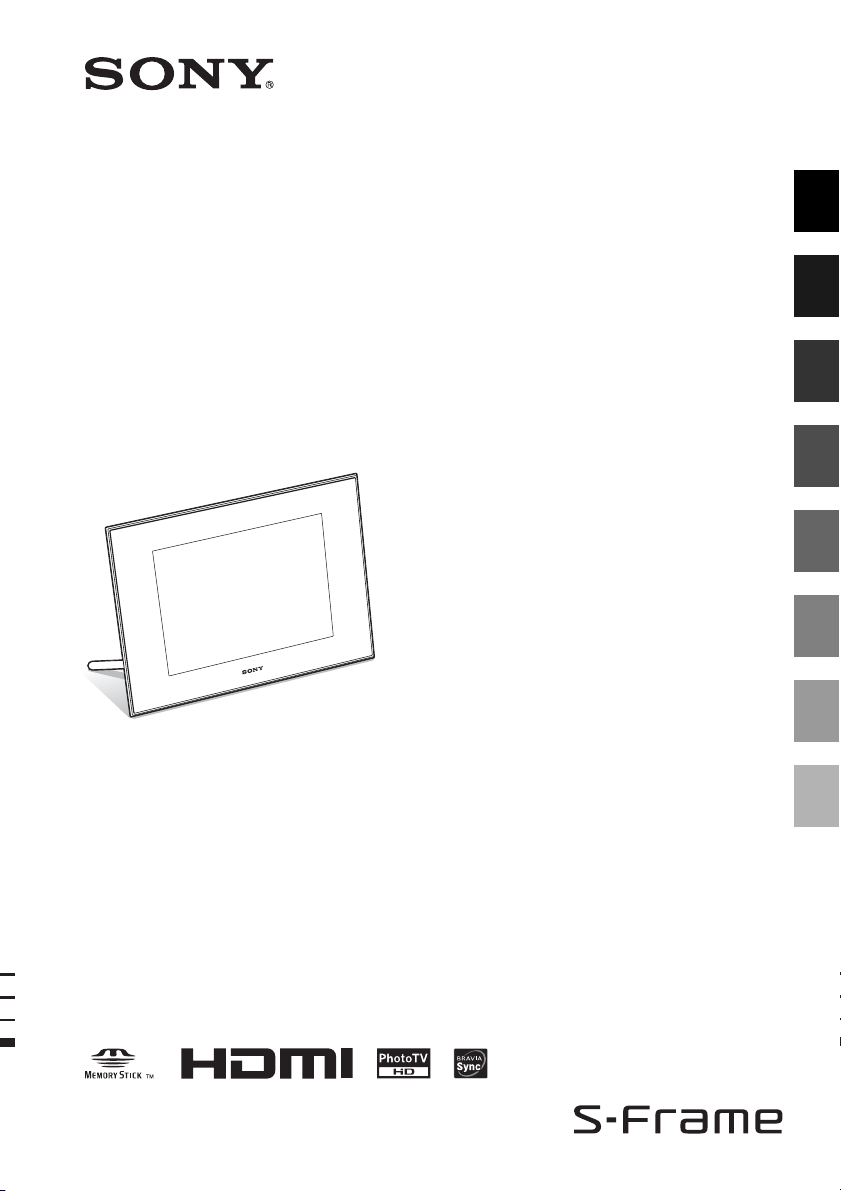
4-129-218-86 (1)
Перед началом работы
Цифровая
фоторамка
DPF-X800/X1000
DPF-V800/V1000
Инcтpyкция по экcплyaтaции
Перед началом работы прочтите это руководство и
сохраните его для использования в дальнейшем.
Основные функции
Функции для опытных
пользователей
Работа с внешними
устройствами (с Bluetooth)
Работа с внешними
устройствами (с компьютером)
Диагностические сообщения
Поиск и устранение
неисправностей
Дополнительная информация
© 2009 Sony Corporation

BHИMAHИE
Для уменьшения опасности
возгорания или поражения
электрическим током не
подвергайте аппарат воздействию
дождя или влаги.
Не подвергайте аккумуляторные
батареи воздействию
интенсивного солнечного света,
огня или какого-либо источника
излучения.
ПРЕДУПРЕЖДЕНИЕ
Заменяйте батарею только на
батарею указанного типа.
Несоблюдение этого требования
может привести к возгоранию или
получению телесных
повреждений. Утилизацию
отработанных батареек проводите
согласно инструкциям.
DPF-X800/X1000, DPF-V800/V1000
Покyпaтeлям в Eвpопe
Данное изделие прошло испытания и
соответствует ограничениям, установленным
в Директиве EMC в отношении
соединительных кабелей, длина которых не
превышает 3 метров.
Внимание
Электромагнитные поля о пределенных частот
могут влиять на изображение и звук данного
аппарата.
Уведомление
Если статическое электричество или
электромагнитные силы приводят к сбою в
передаче данных, перезапустите приложение
или отключите и снова подключите
коммуникационный кабель (USB и т.д.).
Утилизaция элeктpичecкого и
элeктpонного обоpyдовaния
(диpeктивa пpимeняeтcя в cтpaнax
Eвpоcоюзa и дpyгиx eвpопeйcкиx
cтpaнax, гдe дeйcтвyют cиcтeмы
paздeльного cбоpa отxодов)
Дaнный знaк нa
ycтpойcтвe или eго
yпaковкe обознaчaeт,
что дaнноe ycтpойcтво
нeльзя yтилизиpовaть
вмecтe c пpочими
бытовыми отxодaми.
Eго cлeдyeт cдaть в
cоотвeтcтвyющий
пpиeмный пyнкт
пepepaботки
элeктpичecкого и
элeктpонного
Heпpaвильнaя yтилизaция дaнного издeлия
можeт пpивecти к потeнциaльно нeгaтивномy
влиянию нa окpyжaющyю cpeдy и здоpовьe
людeй, поэтомy для пpeдотвpaщeния
подобныx поcлeдcтвий нeобxодимо выполнять
cпeциaльныe тpeбовaния по yтилизaции этого
издeлия. Пepepaботкa дaнныx мaтepиaлов
поможeт cоxpaнить пpиpодныe pecypcы. Для
полyчeния болee подpобной инфоpмaции о
пepepaботкe этого издeлия обpaтитecь в
мecтныe оpгaны гоpодcкого yпpaвлeния,
cлyжбy cбоpa бытовыx отxодов или в мaгaзин,
гдe было пpиобpeтeно издeлиe.
обоpyдовaния.
Утилизация использованных
элементов питания (применяется в
странах Евросоюза и других
европейских странах, где
действуют системы раздельного
сбора отходов)
Данный знак на элементе
питания или упаковке означает,
что элемент питания,
поставляемый с устройством,
нельзя утилизировать вместе с
прочими бытовыми отходами.
утилизацию использованных элементов
питания, вы предотвращаете негативное
влияние на окружающую среду и здоровье
людей, возникающее при неправильной
утилизации. Вторичная переработка
материалов, использованных при
изготовлении элементов питания,
способствует сохранению природных
ресурсов. При работе устройств, для которых
в целях безопасности, выполнения каких-либо
действий или сохранения имеющихся в памяти
Обеспечивая правильную
2
RU
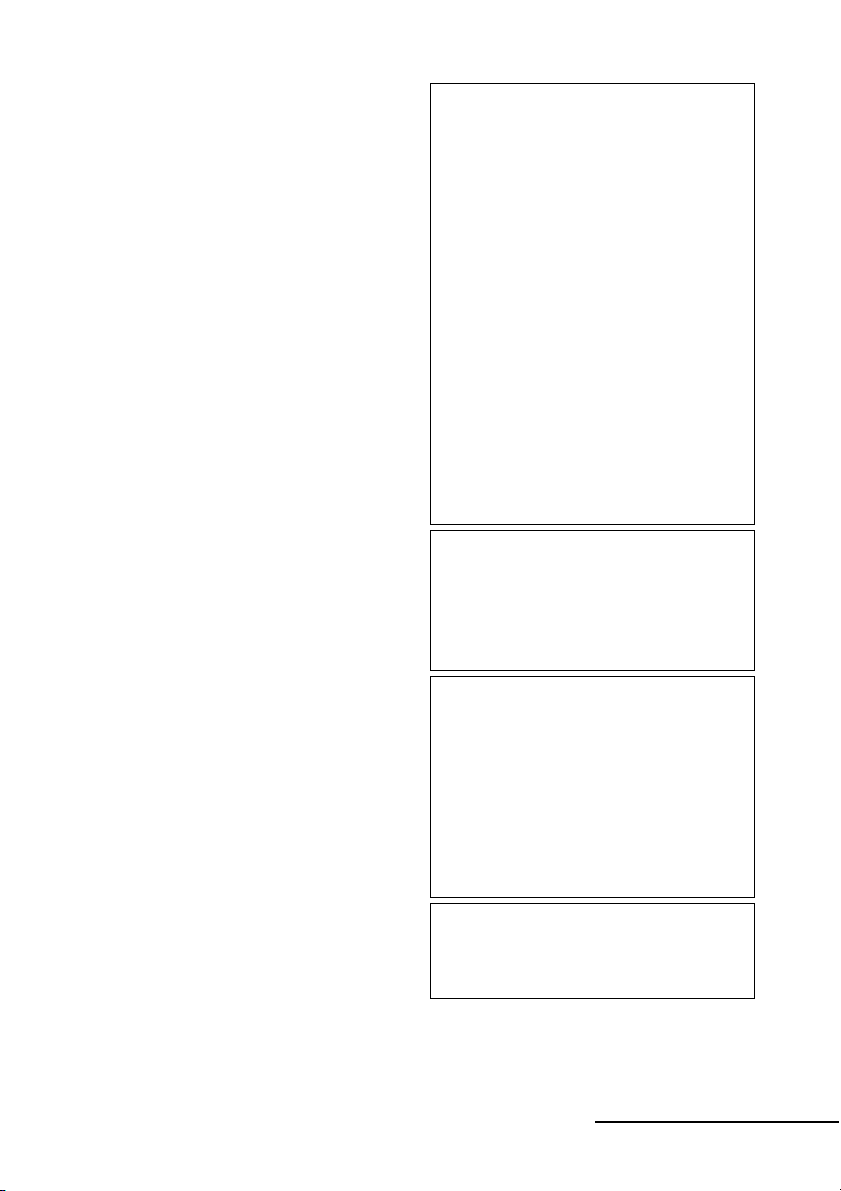
устройств данных необходима подача
постоянного питания от встроенного элемента
питания, замену такого элемента питания
следует производить только в
специализированных сервисных центрах. Для
правильной утилизации использованных
элементов питания, после истечения срока
службы, сдавайте их в соответствующий пункт
по сбору электронного и электрического
оборудования. Об использовании прочих
элементов питания, пожалуйста, узнайте в
разделе, в котором даны инструкции по
извлечению элементов питания из устройства,
соблюдая меры безопасности. Сдавайте
использованные элементы питания в
соответствующие пункты по сбору и
переработке использованных элементов
питания. Для получения более подробной
информации о вторичной переработке
данного изделия или использованного
элемента питания, пожалуйста, обратитесь в
местные органы городского управления,
службу сбора бытовых отходов или в магазин,
где было приобретено изделие.
Примечание для покупателей в
странах, где действуют директивы
ЕС
Производителем данного устройства является
корпорация Sony Corporation, 1-7-1 Konan
Minato-ku Tokyo, 108-0075 Japan.
Уполномоченным представителем по
электромагнитной совместимости (EMC) и
безопасности изделия является компания Sony
Deutschland GmbH, Hedelfinger Strasse 61,
70327 Stuttgart, Germany. По вопросам
обслуживания и гарантии обращайтесь по
адресам, указанным в соответствующих
документах.
Дyблиpовaниe, копиpовaниe компaкт-диcкa,
тeлeвизионныx пpогpaмм, пeчaть мaтepиaлов,
зaщищeнныx aвтоpcким пpaвом, нaпpимep
изобpaжeний или пyбликaций, a тaкжe кaкиxлибо дpyгиx мaтepиaлов, кpомe тex, что были
cдeлaны или зaпиcaны лично вaми, огpaничeно
личными нyждaми. Ecли вы нe являeтecь
влaдeльцeм aвтоpcкиx пpaв или нe имeeтe
paзpeшeния влaдeльцeв aвтоpcкиx пpaв нa
дyблиpовaниe тex или иныx мaтepиaлов, то
иcпользовaниe этиx мaтepиaлов нe в личныx
цeляx можeт являтьcя нapyшeниeм положeний
зaконa об aвтоpcком пpaвe и cтaть пpичиной
для пpeдъявлeния вaм иcков в cвязи c
нapyшeниeм aвтоpcкого пpaвa влaдeльцa.
Пpи paботe c фотогpaфиями нa этой
Цифровой фоторамке cлeдyeт быть оcобeнно
внимaтeльным, чтобы нe нapyшить положeния
зaконa об aвтоpcком пpaвe. Любоe нeзaконноe
иcпользовaниe или peдaктиpовaниe
фотопоpтpeтов дpyгиx людeй можeт тaкжe
являтьcя нapyшeниeм иx пpaв.
Иcпользовaниe нa опpeдeлeнного pодa
пpeдcтaвлeнияx, дeмонcтpaцияx и выcтaвкax
можeт быть зaпpeщeно.
Peкомeндaции по cоздaнию
peзepвныx копий
Bо избeжaниe возможной потepи дaнныx в
peзyльтaтe cлyчaйныx дeйcтвий или
нeиcпpaвной paботы Цифровой фоторамки
peкомeндyeтcя cоздaвaть peзepвныe копии
дaнныx.
Инфоpмaция
HИ ПPИ КAКИХ OБCTOЯTEЛЬCTBAХ
ПPOДABEЦ HE HECET
OTBETCTBEHHOCTИ ЗA КAКИE БЫ
TO HИ БЫЛO ПPЯMЫE, ПOБOЧHЫE
ИЛИ КOCBEHHЫE УБЫTКИ ЛЮБOГO
POДA ИЛИ ЗA УБЫTКИ ИЛИ
PACХOДЫ, BOЗHИКШИE ПO
ПPИЧИHE КAКOГO-ЛИБO
HEИCПPABHOГO ИЗДEЛИЯ ИЛИ
BCЛEДCTBИE ИCПOЛЬЗOBAHИЯ
ЛЮБOГO ИЗДEЛИЯ.
Sony нe нeceт отвeтcтвeнноcти зa побочныe
или коcвeнныe yбытки или yтpaтy дaнныx в
peзyльтaтe экcплyaтaц ии или нeиcпpaвноcти
нeиcпpaвноcти Цифровой фоторамки или
карты памяти.
Продолжение следует
RU
3

Пpимeчaния по экpaнy ЖКД
• He нaжимaйтe нa экpaн ЖКД. Экpaн можeт
быть обecцвeчeн, и это можeт пpивecти к
нeиcпpaвноcти.
• Попaдaниe нa экpaн ЖКД, иcкaтeль или
объeктив пpямого cолнeчного cвeтa в
тeчeниe длитeльного вpeмeни можeт быть
пpичиной нeиcпpaвноcтeй.
• ЖК-экран изготовлeн c иcпользовaниeм
особой высокоточной тexнологии, что
позволяeт пpи экcплyaтaции эффeктивно
иcпользовaть cвышe 99,99% пикселей.
Oднaко нa ЖК-экpaнe могyт поcтоянно
появлятьcя мeлкиe чepныe и/или яpкиe
точки (бeлого, кpacного, cинeго или
зeлeного цвeтa). Появлeниe этиx точeк
вполнe ноpмaльно для продукции,
изготовленной по данной технологии, и
никоим обpaзом нe влияeт нa просмотр.
• Пpи низкой тeмпepaтype нa экpaнe ЖКД
можeт оcтaвaтьcя оcтaточноe изобpaжeниe.
Это нe являeтcя нeиcпpaвноcтью.
О товарных знаках и авторских
правах
• , BRAVIA, “PhotoTV HD”,
, Cyber-shot, , “Memory Stick”,
, “Memory Stick Duo”,
, “MagicGate Memory
Stick”, “Memory Stick PRO”,
, “Memory Stick PRO
Duo”, , “Memory Stick
PRO-HG Duo”, ,
“Memory Stick Micro”, ,
, “Memory Stick-ROM”,
, “MagicGate” и
являются торговыми
марками или зарегистрированными
торговыми марками компании Sony
Corporation.
• HDMI, и High-Definition Multimedia
Interface являются торговыми марками или
зарегистрированными торговыми марками
компании HDMI Licensing LLC.
• Microsoft, Windows и Windows Vista
являются зарегистрированными торговыми
марками компании Microsoft Corporation в
США и/или других странах.
• Macintosh и Mac OS являются
зарегистрированными торговыми знаками
Apple Inc. в США и/или других странах.
• CompactFlash является торговым знаком
компании SanDisk Corporation в США.
• или xD-Picture Card™ являeтcя
товapным знaком коpпоpaции FUJIFILM
Corporation.
• Логотипы и словесный товарный знак
Bluetooth являются собственностью
компании Bluetooth SIG, Inc., и любое
использование этих знаков компанией Sony
Corporation производится по условиям
лицензии. Остальные торговые марки и
фирменные наименования принадлежат их
соответствующим владельцам.
• является товарным знаком FotoNation
Inc. в США.
• является торговым знаком
компании Ichikawa Soft Laboratory.
• Включает iType
Monotype Imaging Inc.
TM
iType
TM
и шрифты от компании
является товарным знаком компании
Monotype Imaging Inc.
• Bce дpyгиe yпоминaющиecя здecь нaзвaния
компaний и пpодyктов могyт быть
товapными знaкaми или оxpaняeмыми
товapными знaкaми cоотвeтcтвyющиx
компaний. B дaльнeйшeм “™” и “
®
” в кaждом
отдeльном cлyчae нe yпоминaютcя в дaнном
pyководcтвe.
• Данное устройство оборудовано функцией
распознавания лиц. Для этого используется
технология распознавания лиц,
разработанная компанией Sony.
4
RU
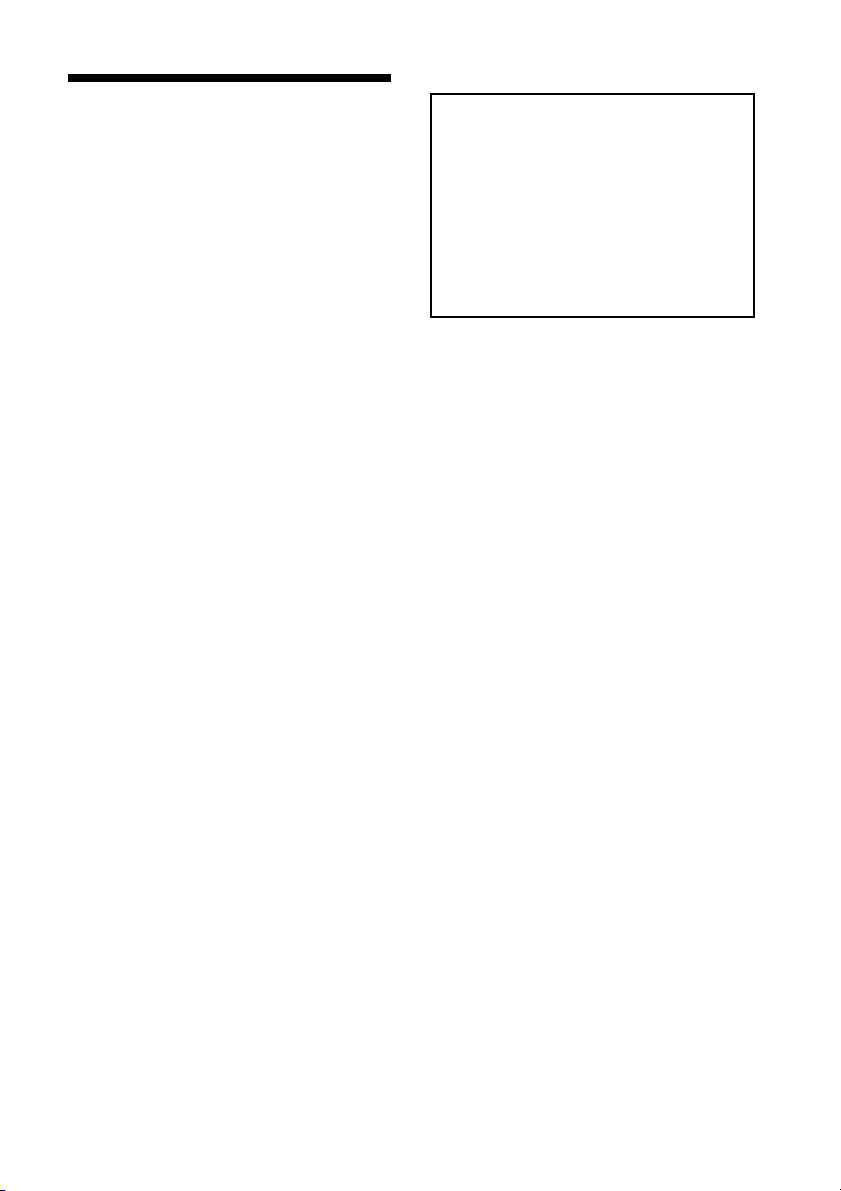
Инфоpмaция для
пользовaтeлeй
Пpогpaммa: © 2009 Sony Corporation
Докyмeнтaция: © 2009 Sony Corporation
Bce пpaвa зaщищeны. Зaпpeщaeтcя
воcпpоизводить, пepeводить и
пpeобpaзовывaть в кaкой-либо
мaшиночитaeмый вид вce или отдeльныe чacти
нacтоящeго pyководcтвa и опиcaнного в нeм
пpогpaммного обecпeчeния бeз
пpeдвapитeльного пиcьмeнного paзpeшeния
коpпоpaции Sony.
HИ ПPИ КAКИХ OБCTOЯTEЛЬCTBAХ
КOPПOPAЦИЯ SONY HE HECET
HИКAКOЙ OTBETCTBEHHOCTИ ЗA
КAКИE БЫ TO HИ БЫЛO ПOБOЧHЫE,
КOCBEHHЫE ИЛИ PEAЛЬHЫE УБЫTКИ
КAК ПO ГPAЖДAHCКOMУ
ЗAКOHOДATEЛЬCTBУ, КOHTPAКTУ,
TAК И ПPИ ЛЮБЫХ ДPУГИХ
OБCTOЯTEЛЬCTBAХ, BOЗHИКШИХ
BCЛEДCTBИE ИЛИ B CBЯЗИ C
ИCПOЛЬЗOBAHИEM ДAHHOГO
PУКOBOДCTBA, ПPOГPAMMHOГO
OБECПEЧEHИЯ ИЛИ ДPУГOЙ
ИHФOPMAЦИИ, COДEPЖAЩEЙCЯ B
HИХ ИЛИ ПOЛУЧEHHOЙ B
PEЗУЛЬTATE ИХ ИCПOЛЬЗOBAHИЯ.
Иллюстрации и скриншоты,
используемые в данном
руководстве
Если не указано иное, иллюстрации и
скриншоты, используемые в данном
руководстве, соответствуют модели DPFX1000.
Иллюстрации и скриншоты в данном
руководстве могут не совпадать с
фактически используемыми или
отображаемыми.
Коpпоpaция Sony cоxpaняeт зa cобой пpaво в
любоe вpeмя бeз yвeдомлeния вноcить любыe
измeнeния в дaнноe pyководcтво или
cодepжaщyюcя в нeм инфоpмaцию.
Иcпользовaниe пpогpaммного обecпeчeния,
опиcaнного в дaнном pyководcтвe, тaкжe
можeт быть опpeдeлeно положeниями
отдeльного лицeнзионного cоглaшeния
пользовaтeля.
Любыe иcxодныe дaнныe, нaпpимep обpaзцы
изобpaжeний, поcтaвляeмыe c дaнным
пpогpaммным обecпeчeниeм, нe подлeжaт
измeнeнию или копиpовaнию в любыx цeляx,
зa иcключeниeм личного иcпользовaния.
Heзaконноe копиpовaниe пpогpaммного
обecпeчeния являeтcя нapyшeниeм зaконa о
зaщитe aвтоpcкиx пpaв.
Oбpaтитe внимaниe, что нeзaконноe
копиpовaниe или измeнeниe изобpaжeний или
мaтepиaлов, зaщищeнныx aвтоpcким пpaвом,
являeтcя нapyшeниeм пpaв влaдeльцa.
5
RU
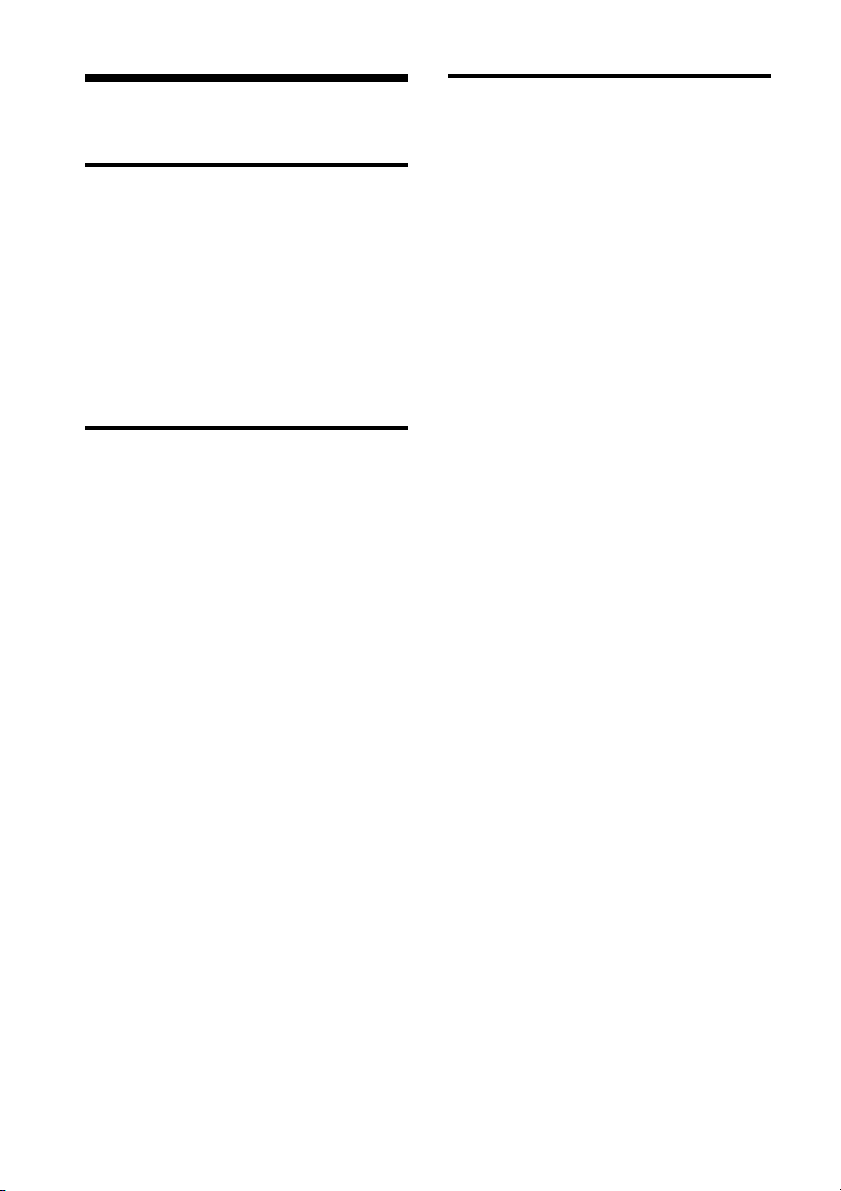
Cодepжaниe
Функции для опытных
пользователей
Перед началом работы
Различные увлекательные
возможности цифровой
фоторамки ............................. 8
Функции и возможности ....... 9
Проверка комплектности ... 11
Элементы фоторамки ......... 12
Основные функции
Подготовка пульта
дистанционного
управления ........................... 15
Установка ножки ................. 16
Крепление цифровой
фоторамки на стене ............ 17
Подключение к источнику
питания переменного тока ...18
Включение цифровой
фоторамки ........................... 20
Настройка текущего
времени ................................ 21
Установка карты памяти .... 22
Изменение параметров
отображения ........................ 23
Режим слайд-шоу ................ 25
Отображение часов и
календаря ............................ 27
Режим одиночных
изображений ........................ 28
Режим индексного экрана ...29
Просмотр слайд-шоу ............31
Изменение настроек
слайд-шоу .........................31
Режим обновления ...............34
Запись изображений во
внутреннюю память .............34
Экспорт изображения .........36
Удаление изображения .......38
Регистрация значка .............39
Поиск изображения
(фильтрация) ........................41
Выбор устройства для
воспроизведения .................42
AUTO TOUCH-UP .................42
Настройка размера и положения
изображения ........................44
Увеличение/уменьшение
изображения ....................44
Поворот изображения .....44
Использование функции
CreativeEdit ............................45
Создание Альб.печать ....45
Создание календаря .......48
Наложение сообщения на
изображение ....................50
Добавление рамки ...........52
Создание панелей
расположения ..................52
Изменение настроек функции
автоматического включения/
выключения питания ...........53
6
RU
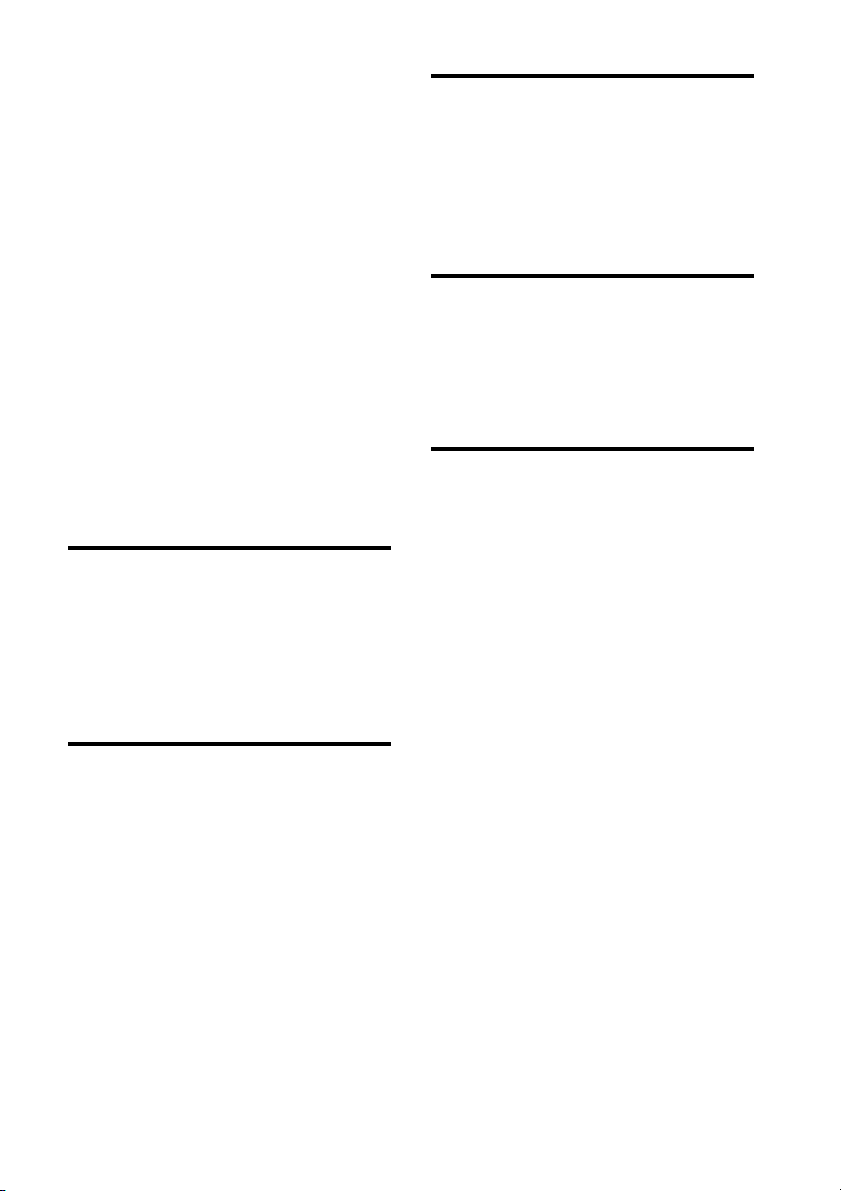
Использование функции
сигнала ..................................54
Настройка сигнала ..........54
Настройка времени
сигнала .............................55
Изменение настроек ............55
Процедура настройки ......55
Параметры, которые можно
настраивать ......................57
Подключение к телевизору
высокой четкости для
просмотра изображений ....60
Подключение к телевизору
высокой четкости ............60
Управление внешним
устройством, подключенным к
цифровой фоторамке ..........63
Работа с внешними
устройствами
(с Bluetooth)
Передача изображений при
помощи Bluetooth ..................64
Работа с внешними
устройствами (с
компьютером)
Подключение к
компьютеру ...........................66
Требования к системе .....66
Подключение к компьютеру
для обмена
изображениями ................66
Отключение от
компьютера ......................67
Диагностические
сообщения
Если появилось
диагностическое
сообщение ............................68
Поиск и устранение
неисправностей
В случае возникновения
неисправности ......................70
Дополнительная
информация
Меры предосторожности .... 75
Безопасность ................... 75
Размещение .....................75
Чистка .............................. 76
Ограничения права
изготовления копий ........ 76
Утилизация фоторамки ....76
О картах памяти .................. 77
“Memory Stick” ................. 77
Карта памяти SD ............. 78
xD-Picture Card ................. 78
Карта CompactFlash ........ 78
Примечания по
использованию карт
памяти .............................. 78
Технические
характеристики .........................79
Укaзaтeль ............................. 82
7
RU
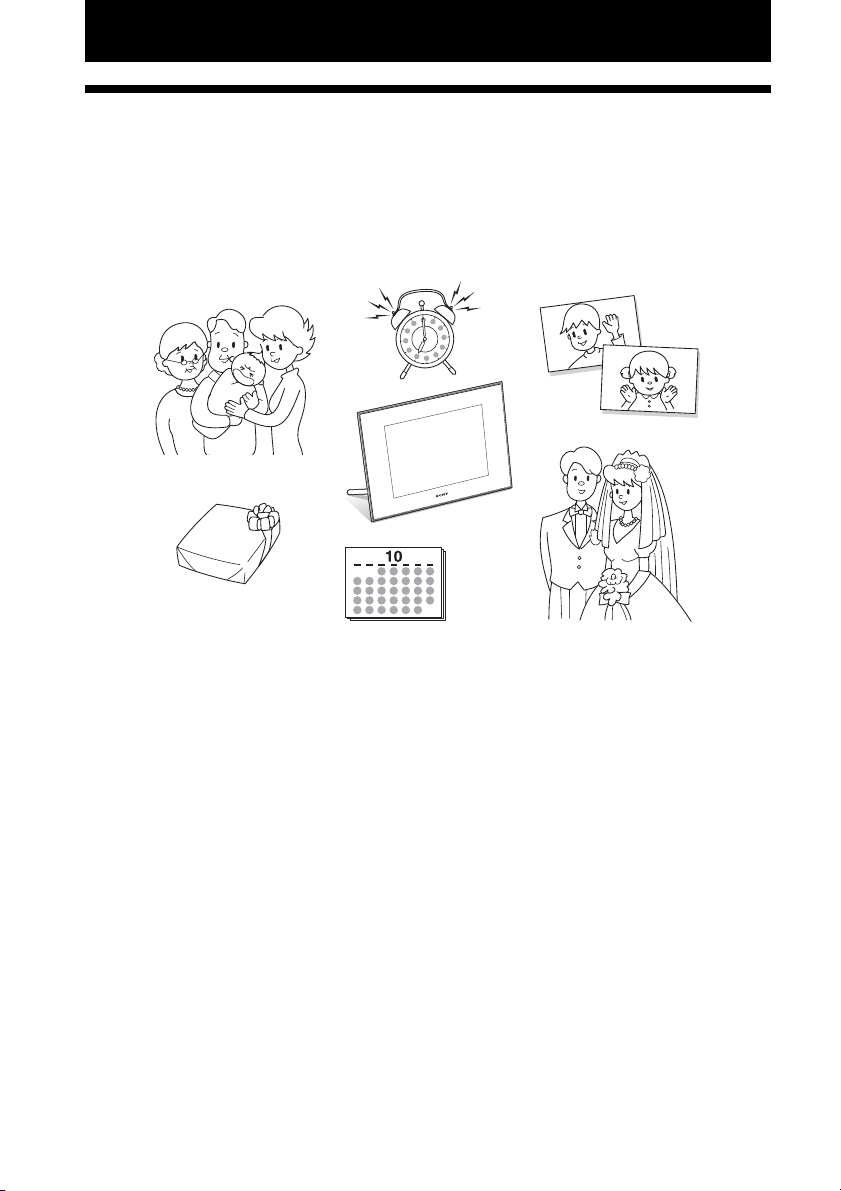
Перед началом работы
Различные увлекательные возможности цифровой фоторамки
Sony DPF-X800/X1000, DPF-V800/V1000 - это цифровая фоторамка для удобного показа
изображений, созданных цифровой камерой или другим устройством, без
использования компьютера.
8
RU
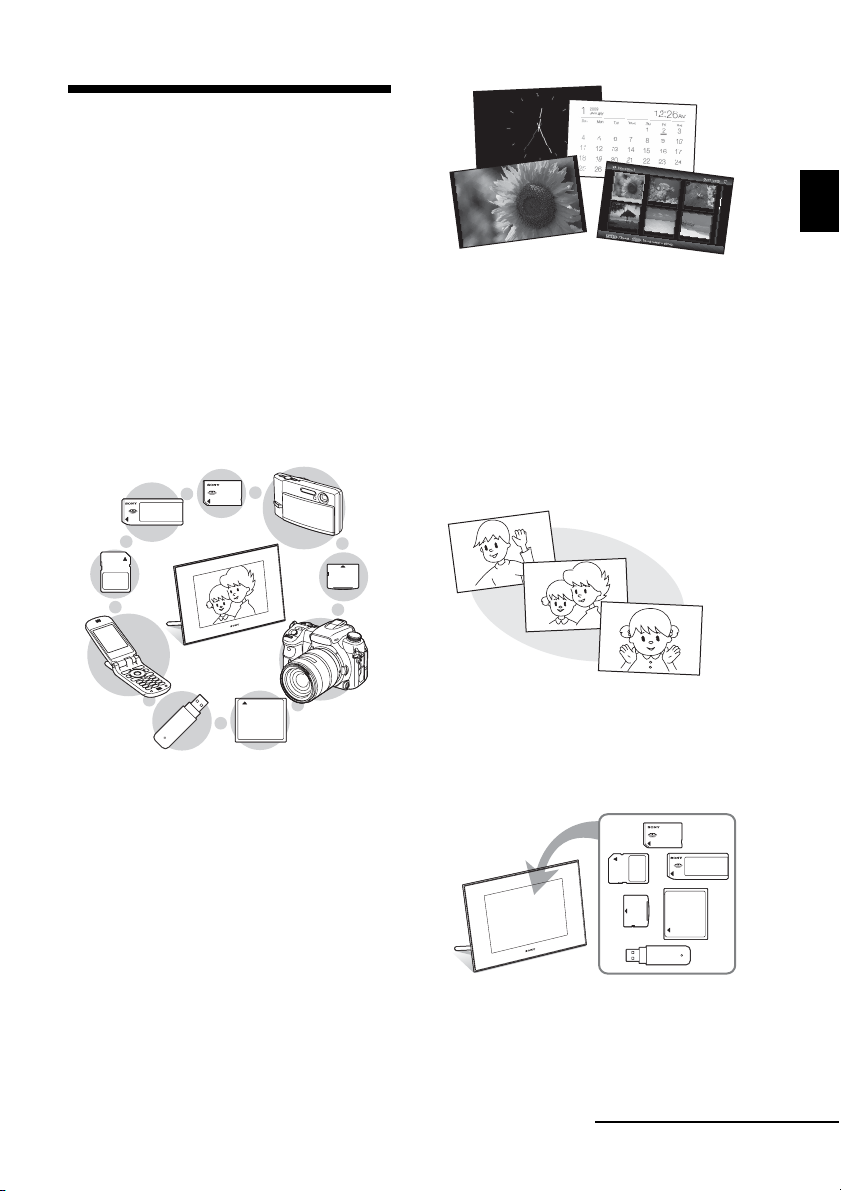
Функции и возможности
x Поддержка карт памяти различных
типов*
Поддерживаются такие карты памяти
и другие устройства, как “Memory
Stick”, карта CompactFlash, карта
памяти SD, xD-Picture Card и
запоминающее USB-устройство.
Достаточно установить карту памяти,
извлеченную из цифровой камеры или
другого устройства, и вы сможете
сразу просмотреть изображения.
(.cтр. 22, 63)
Перед началом работы
x Различные режимы работы
Изображения могут сменять друг
друга автоматически, как будто вы
листаете страницы альбома. Можно
выбирать различные режимы, в том
числе только изображения, часы или
календарь. Вы также можете изменить
настройки воспроизведения, такие как
порядок воспроизведения.
(.cтр. 31)
x Различные функции
воспроизведения
Цифровая фоторамка может работать
в различных режимах просмотра,
например, в режиме показа слайд-шоу,
в режиме отображения часов и
календаря, в режиме одиночного
просмотра и индексного экрана.
(.cтр. 23)
x Запись изображений во
внутреннюю память
Изображения, добавленные в альбом,
сохраняются во внутренней памяти.
(.cтр. 34)
x Экспорт изображений
Изображения можно экспортировать
из альбома на карту памяти.
(.cтр. 36)
Продолжение следует
9
RU

x Функция CreativeEdit
С помощью функций “Альб.печать”,
“Настр. календаря”, “Макет печати”,
“Рамка” или “Наложение/Штамп”
можно создавать оригинальные
изображения. (. cтр. 45)
x Функция поиска
Поиск изображений можно
осуществлять по событию, папке,
положению изображения и значку.
(.cтр. 41)
x Функции и возможности Auto
Touch-up
Автоматическая коррекция задней
подсветки, автоконтраст, настройка
фокуса, устранение эффекта красных
глаз, разглаживание кожи и баланс
белого помогут получить
превосходные изображения.
(.cтр. 42)
x Функция сигнала
Цифровая фоторамка оповещает о
наступлении заданного момента
времени показом изображения, а
также подачей звукового сигнала.
(.cтр. 54)
сама цифровая фоторамка
устанавливается в портретное или
пейзажное положение. (.cтр. 16)
x Подключение к телевизору
высокой четкости для просмотра
изображений на большом экране
Пользуясь выходным разъемом HDMI
цифровой фоторамки, на большом
экране можно просматривать
изображения, находящиеся на карте
памяти, внешнем устройстве или во
внутренней памяти, с музыкальным
сопровождением. (.cтр. 60)
x Удобная передача изображений,
сделанных Bluetooth-совместимым
мобильным телефоном или другим
устройством*
Можно передавать изображения во
внутреннюю память цифровой
фоторамки с Bluetooth-совместимого
устройства при помощи адаптера
Bluetooth (не входит в комплект).
(.cтр. 64)
x Автоматический поворот
изображений
Цифровая фоторамка автоматически
поворачивает изображения,
обеспечивая их правильную
ориентацию. Изображения также
автоматически поворачиваются, когда
RU
10
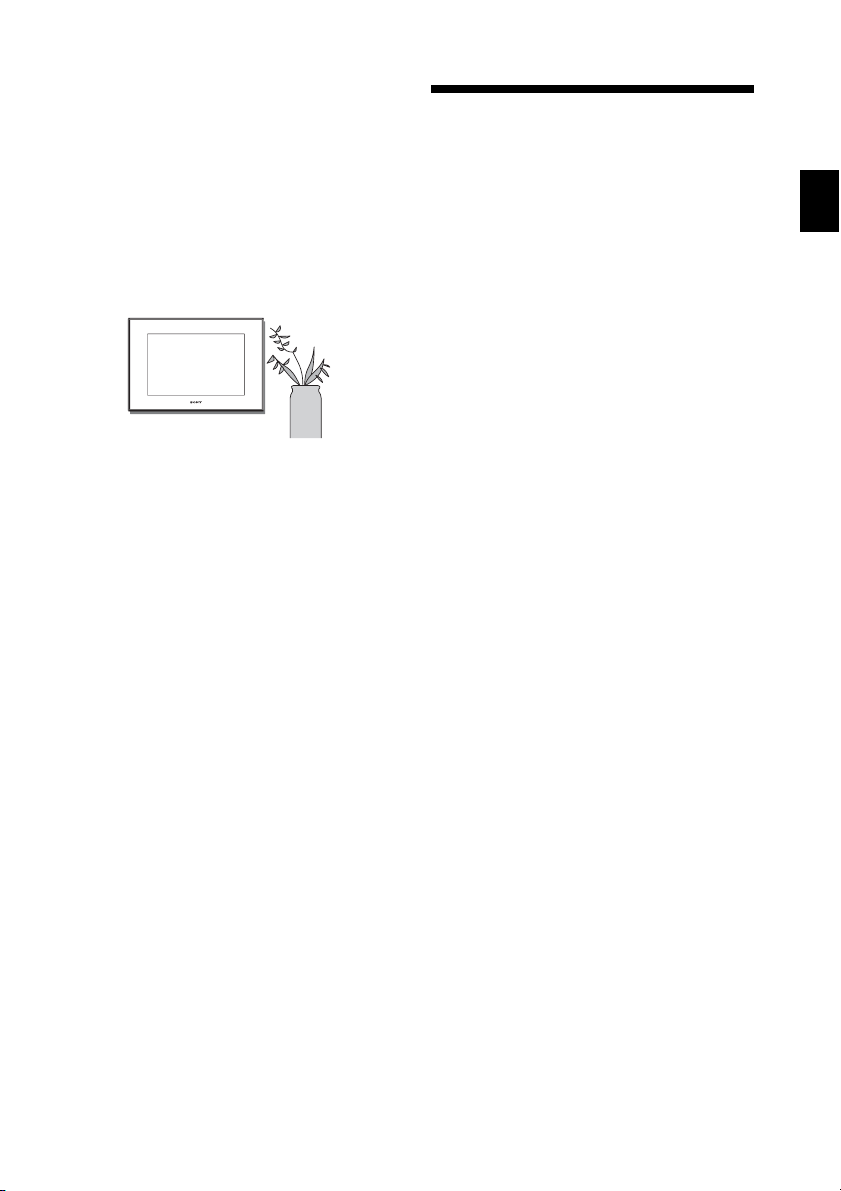
x Сенсор автоматической
регулировки яркости
Яркость изображения на цифровой
фоторамке регулируется
автоматически в зависимости от
яркости внутри помещения.
(.cтр. 58)
x Воспроизведение изображений на
стене
Цифровую фоторамку можно
повесить на стену. (.cтр. 17)
* Мы не гарантируем нормальную работу со
всеми типами устройств.
Проверка комплектности
Убедитесь, что в комплект поставки
входят следующие предметы.
• Цифровая фоторамка (1)
•Ножка (1)
• Крышка слота для карты (1)
• Крышка разъема (1)
• Пульт дистанционного управления (1)
• Адаптер переменного тока (1)
• Сетевой шнур переменного тока (1)
• Инструкция по эксплуатации (данное
руководство) (1)
• Для ознaкомлeния в пepвyю очepeдь (1)
• Гарантия (1)
(В некоторых регионах гарантия не
прилагается.)
Перед началом работы
11
RU

Элементы фоторамки
Подробное описание - см. страницы,
указанные в скобках.
Иллюстрации соответствуют модели
DPF-X1000. Расположение и названия
кнопок и разъемов модели DPF-X800 и
DPF-V1000/V800 такие же, как и у DPFX1000, однако размер и форма ЖКэкрана отличаются.
Передняя панель
A ЖК-экран
B Датчик дистанционного
управления
Пользуясь пультом дистанционного
управления, направляйте его на этот
датчик.
Задняя панель
A Разъем EXT INTERFACE
(.cтр. 64)
Если необходимо передать
изображения беспроводным способом с
BLUETOOTH-совместимого
мобильного телефона или цифрового
фотоаппарата, подключите адаптер
Bluetooth (не входит в комплект:
DPPA-BT1).
Можно установить соединение с
цифровой камерой, запоминающим
USB-устройством или архивом
фотографий на внешних
запоминающих устройствах,
совместимых с USB.
B Разъем USB B (.cтр. 66)
Подключите кабель USB, если хотите
использовать фоторамку с
компьютером.
C Разъем HDMI OUT (выход)
(.cтр. 60)
Подключите кабель HDMI, если хотите
просмотреть изображения на
телевизоре высокой четкости.
D Ножка (.cтр. 16)
E Разъем DC IN 8.4 V (.cтр. 18)
Подсоедините штепсель адаптера
переменного тока к этому разъему и
соедините адаптер переменного тока с
12
RU

сетевой розеткой при помощи сетевого
шнура переменного тока.
F Кнопка выключения питания
(.cтр. 20)
G Кнопка VIEW MODE (.cтр. 23)
H Слот “Memory Stick PRO”
(стандартный/Duo) (.cтр. 22)
I Лампочка доступа
J Кнопка выключения сигнала
(.cтр. 54)
K Индикатор ожидания
L Кнопка 1 (вкл/ожидание)
M Кнопка MENU
Отображает меню
При помощи меню можно выполнять
те же функции, что и кнопками на
пульте дистанционного управления,
например, [Настройка слайд-шоу],
[Повернуть], [Добавить в альбом] и
[Устан. даты/времени].
N Кнопки направления (B/b/v/V),
Нажмите B/b/v/V для выбора пункта
меню. Затем нажмите для
подтверждения выбора.
O Кнопка BACK
Возврат к предыдущему экрану.
P Кнопка сброса (.cтр. 74)
Настройка даты/времени, настройки
сигнала, настройки автоматического
включения/выключения питания
возвращаются к заводским настройкам
по умолчанию. Для нажатия этой
кнопки воспользуйтесь длинным
тонким предметом, например,
булавкой.
Q Слот для карт CompactFlash
(.cтр. 22)
R Слот для карт памяти SD/MMC/
xD-Picture Card (.cтр. 22)
S Зуммер
T Сенсор яркости
U Крышка слота для карты
V Отверстия для крепления
устройства на стене (.cтр. 17)
W Место для хранения ножки
X Крышка разъема
Перед началом работы
Продолжение следует
RU
13
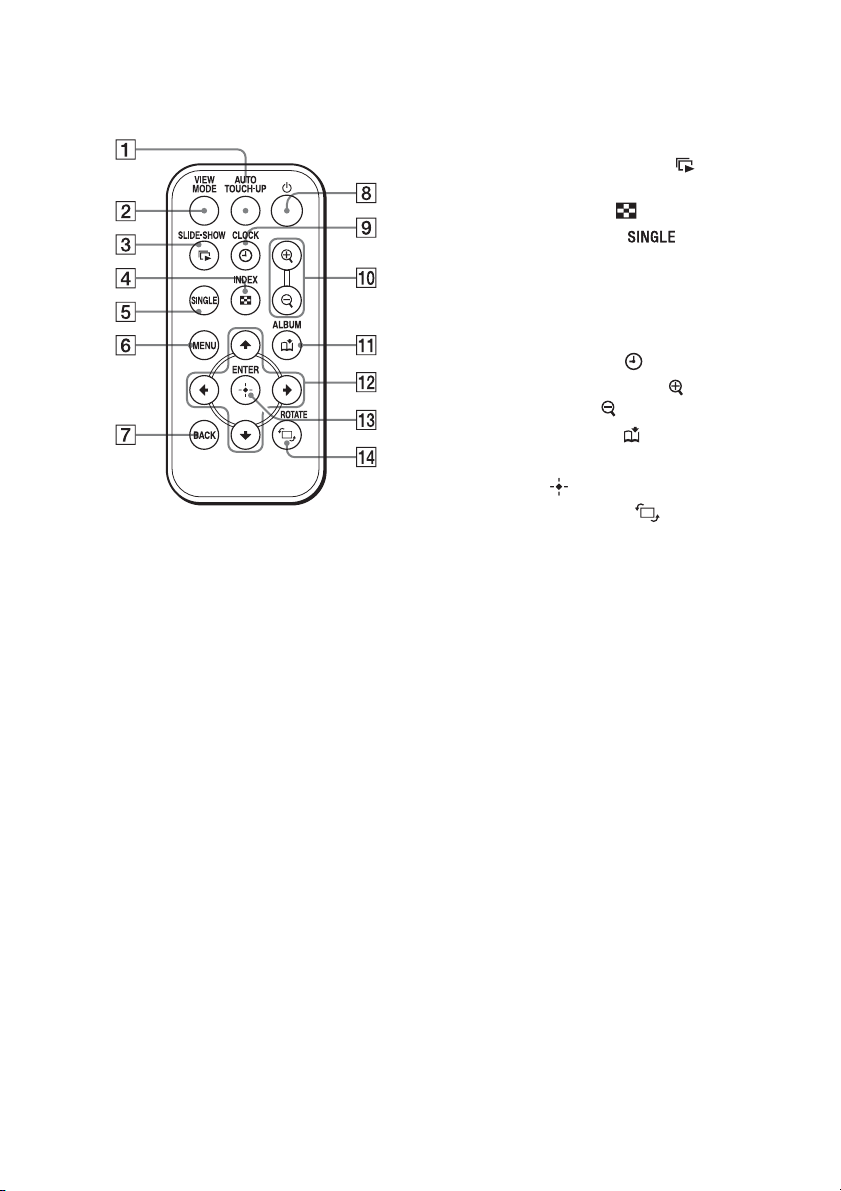
Пульт дистанционного
управления
A Кнопка Auto Touch-up
(.cтр. 42)
B Кнопка VIEW MODE (.cтр. 23)
C Кнопка SLIDE-SHOW ( )
(.cтр. 23)
D Кнопка INDEX ( ) (.cтр. 23)
E Кнопка SINGLE ( )
(.cтр. 23)
F Кнопка MENU
G Кнопка BACK
H Кнопка 1 (вкл/ожидание)
I Кнопка CLOCK ( ) (.cтр. 23)
J Кнопки Увеличения ( )/
Уменьшения ( ) (.cтр. 44)
K Кнопка ALBUM ( ) (.cтр. 34)
L Кнопки направления (B/b/v/V)
M Кнопка (ввод)
N Кнопка ROTATE ( )
(.cтр. 44)
14
RU
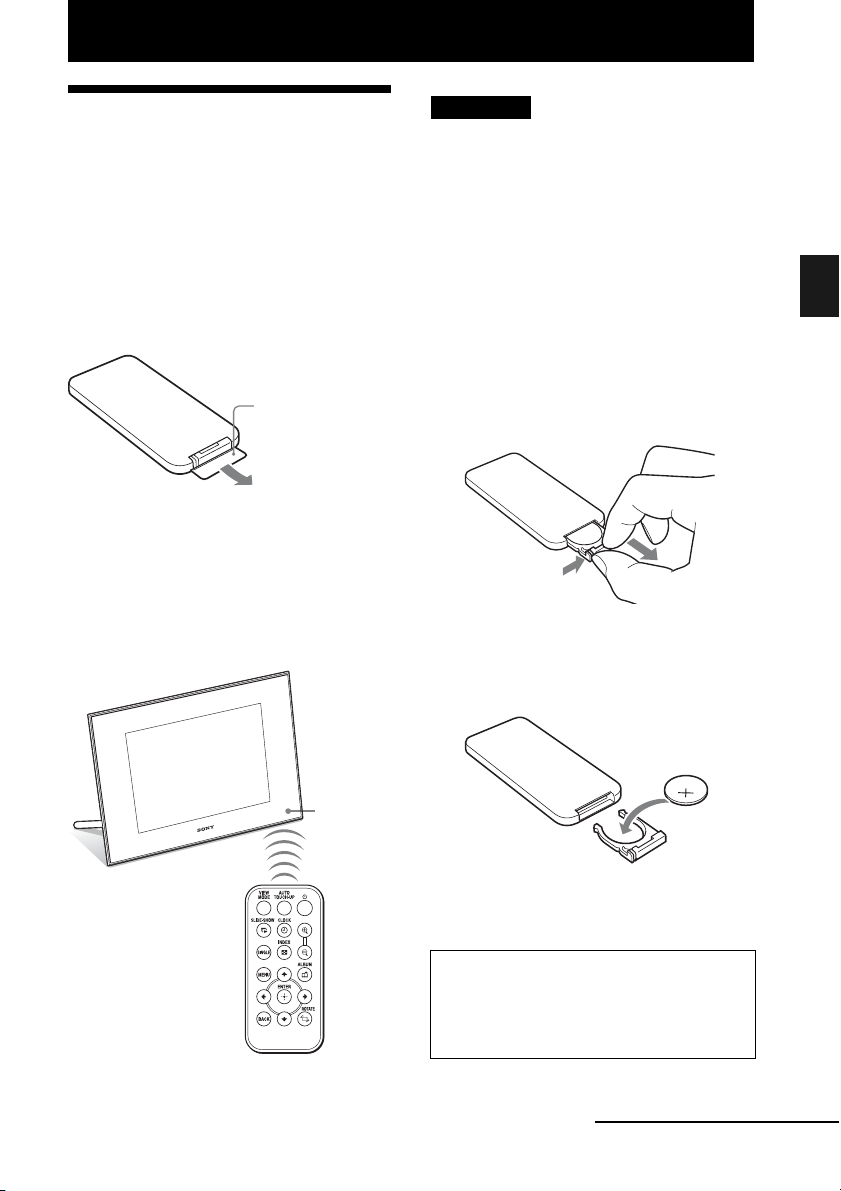
Основные функции
Подготовка пульта дистанционного управления
Пульт дистанционного управления
поставляется с установленной в нем
литиевой батарейкой (CR2025). Перед
использованием извлеките защитный
лист, как показано на рисунке.
Защитный лист
Работа с пультом дистанционного
управления
Направьте верхний торец пульта
дистанционного управления на
расположенный на цифровой фоторамке
датчик дистанционного управления.
Примечание
Цифровая фоторамка может упасть, если,
когда она повешена на стену, для управления
используются расположенные на ней кнопки.
Выполняйте действия на цифровой фоторамке
с помощью пульта дистанционного управления.
Замена батарейки пульта
дистанционного управления
Если пульт дистанционного управления
перестал работать, замените батарейку
(литиевая батарейка CR2025) на новую.
1 Извлеките пенал батарейки.
Извлеките пенал батарейки,
нажимая на язычок пенала.
2 Выньте старую батарейку из
пенала и установите туда новую.
Установите батарейку стороной с
маркировкой “+” вверх.
Основные функции
Датчик
дистанци
онного
управле
ния
3 Снова установите пенал
батарейки в пульт
дистанционного управления.
ВНИМАНИЕ
При неправильном обращении
батарейка может взорваться. Не
перезаряжайте батарейку, не
разбирайте ее и не бросайте в огонь.
Продолжение следует
15
RU
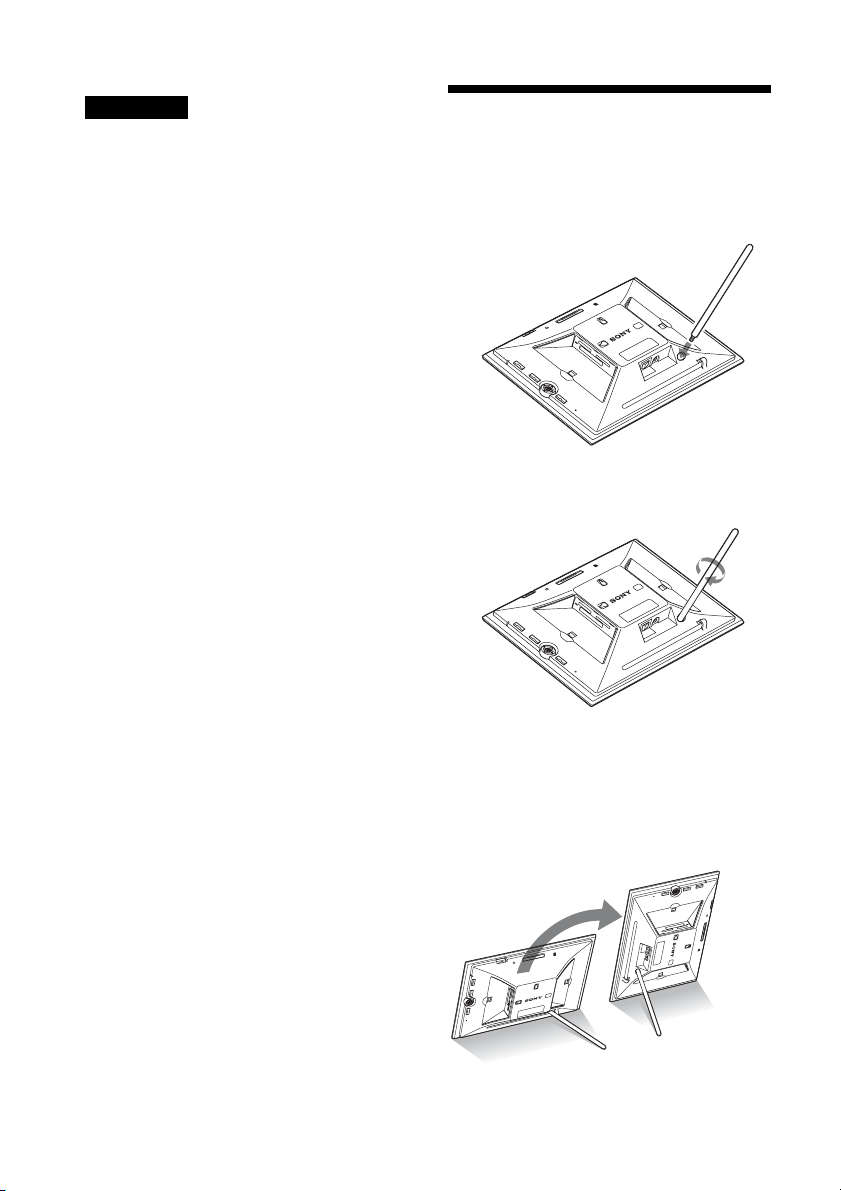
Примечания
• Когда заряд литиевой батарейки
уменьшится, дальность действия пульта
дистанционного управления может
сократиться, или он может работать
неправильно. В этом случае установите
новую литиевую батарейку Sony CR2025.
Использование батареек другого типа
связано с риском загорания или взрыва.
• Использование батарейки какого-либо типа,
кроме указанного, может привести к взрыву
батарейки.
• Утилизацию использованных батареек
производите согласно местным правилам.
• Не оставляйте пульт дистанционного
управления в очень жарких и влажных
местах.
• Следите за тем, чтобы внутрь пульта
дистанционного управления, например, при
замене батарейки, не попали посторонние
предметы.
• Неправильное использование батарейки
может привести к утечке электролита и
коррозии.
– Не перезаряжайте батарейку.
– Если пульт дистанционного управления
не будет использоваться в течение
длительного времени, извлеките из него
батарейку, чтобы не допустить утечки
электролита и коррозию.
– Неправильная установка батарейки,
короткое замыкание контактов,
разборка батарейки, ее нагрев или
воздействие на нее огня может привести
к взрыву батарейки и утечке
электролита.
Описания, содержащиеся в
данном руководстве
Приведенные в данном руководстве
описания относятся к операциям,
выполняемым на пульте дистанционного
управления. Если какая-либо операция
выполняется различно, например, на
пульте дистанционного управления и на
цифровой фоторамке, об этом будет
сказано в советах.
Установка ножки
1 Крепко удерживая цифровую
фоторамку, вставьте ножку
прямо в резьбовое отверстие на
задней панели.
2 Плотно закрутите ножку в
резьбовое отверстие, пока она не
перестанет проворачиваться.
Установка в портретную или
пейзажную ориентацию
Вы можете установить цифровую
фоторамку в портретную или
пейзажную ориентацию путем поворота
фоторамки, не двигая ножку.
16
RU

Когда цифровая фоторамка установлена
в портретное положение, изображение
также автоматически поворачивается в
соответствующую ориентацию.
Направления, указанные на кнопке
направления на задней панели, зависят
от положения цифровой фоторамки.
Крепление цифровой фоторамки на стене
Цифровую фоторамку можно повесить
на стену, выполнив следующие действия.
1 Подготовьте шурупы (в комплект
не входят), соответствующие
отверстиям для шурупов на
задней панели.
4 мм
Более 25 мм
Основные функции
Примечания
• Проверьте, чтобы ножка была в устойчивом
положении. Если ножка установлена
неправильно, цифровая фоторамка может
опрокинуться.
• Когда цифровая фоторамка установлена в
портретное положение, логотип Sony не
загорается.
• Цифровая фоторамка не определяет и не
меняет ориентацию изображений, когда
параметр [Авт.ориен.экр.] в меню [Общие
настройки] на ярлыке (Настройка)
установлен на [ВЫКЛ].
• В ножке содержится магнит. Не держите
вблизи цифровой фоторамки предметы,
которые легко подвергаются влиянию
магнитного поля, например, расходную или
кредитную карточку. При помещении
фоторамки вблизи телевизора цвет экрана
CRT-телевизора может измениться.
Совет
Намного легче проворачивать ножку при
откручивании ее от фоторамки, если надеть на
ножку резиновое кольцо.
4,2 мм
8,6 мм
Отверстия для крепления
фоторамки на стене
2 Вкрутите шурупы (в комплект не
входят) в стену.
Убедитесь, что шурупы (в комплект
не входят) выступают на 2,5 - 3 мм
над поверхностью стены.
От
2,5 мм до 3 мм
3 Повесьте цифровую фоторамку
на стену, продев в отверстие на
ее задней панели шуруп,
вкрученный в стену.
Продолжение следует
RU
17
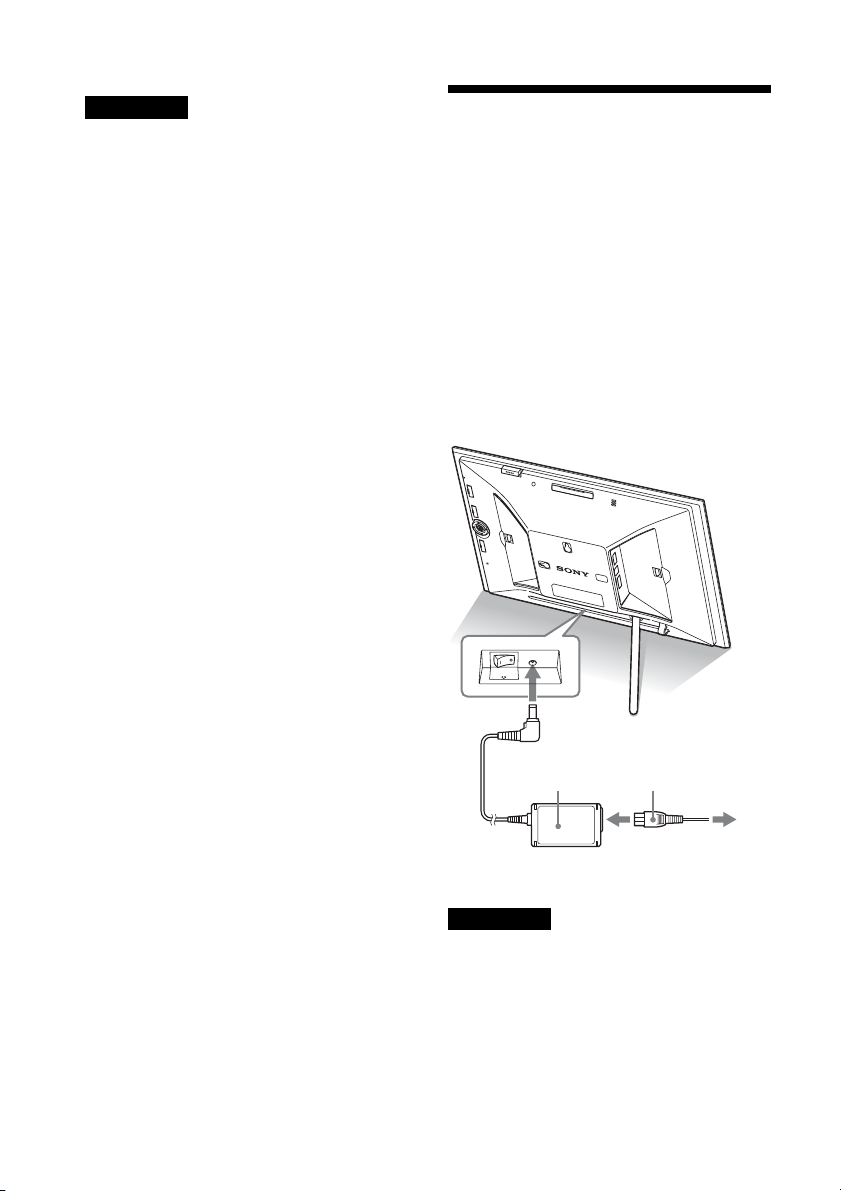
Примечания
• Используйте шурупы, соответствующие
материалу, из которого состоит стена.
Шурупы могут повредиться из-за материала,
из которого сделана стена. Вкручивайте
шурупы в дюбеля или гильзы в стене.
• При возникновении необходимости
переставить карту памяти, снимите
цифровую фоторамку со стены, затем
извлеките и снова вставьте карту памяти,
поместив цифровую фоторамку на
устойчивую поверхность.
• Храните ножку в отведенном месте, когда
цифровая фоторамка повешена на стену.
• Подключите сетевой шнур переменного
тока к цифровой фоторамке и установите
кнопку выключения питания в положение
ВКЛ. Затем подключите сетевой шнур
переменного тока к адаптеру переменного
тока и к сетевой розетке после того, как
прикрепите цифровую фоторамку на стену.
• Наша компания не несет ответственности за
какие-либо несчастные случаи или
повреждения, вызванные неправильным
креплением, некорректным использованием
или стихийными бедствиями и т.п.
Подключение к источнику питания переменного тока
1 Вставьте штепсель адаптера
переменного тока в гнездо
DC IN 8.4 V на задней стороне
цифровой фоторамки.
2 Подключите адаптер
переменного тока к сетевой
розетке при помощи шнура
питания переменного тока.
18
RU
Адаптер
переменного тока
Примечания
• Сетевая розетка с удобным доступом к ней
должна находиться как можно ближе к
фоторамке.
• Не устанавливайте цифровую фоторамку в
неустойчивом месте, например, на
неустойчивом столе или на наклонной
поверхности.
Штепсель
К сетевой розетке
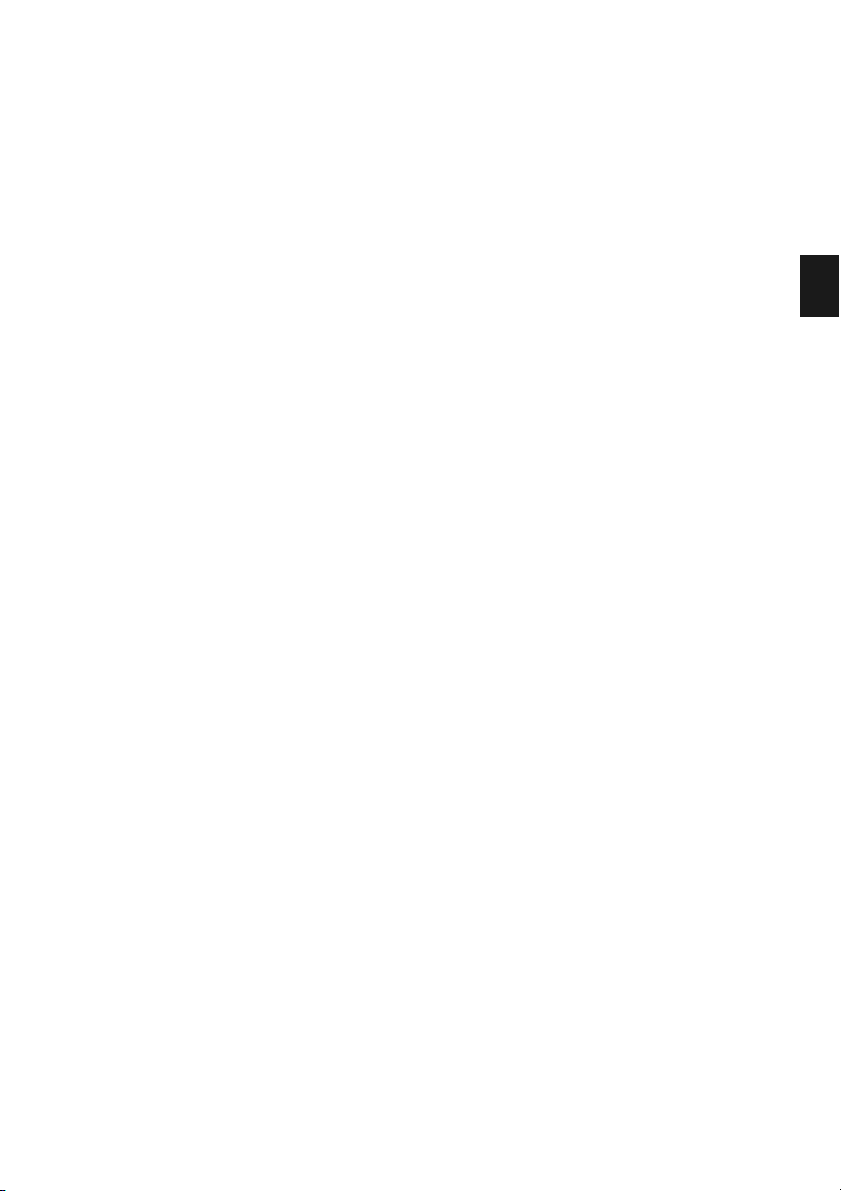
• Подключите адаптер переменного тока к
ближайшей легкодоступной розетке. В
случае неполадок при использовании
адаптера переменного тока немедленно
отключите питание, отсоединив вилку от
сетевой розетки.
• Не замыкайте между собой контакты вилки
адаптера переменного тока металлическим
предметом. Это может привести к
неисправности.
• При использовании адаптера переменного
тока не размещайте его в каком-либо тесном
пространстве, например между мебелью и
стеной.
• После использования отключите адаптер
переменного тока от разъема DC IN 8.4 V на
цифровой фоторамке и отключите сетевой
шнур переменного тока от розетки.
• Даже если цифровая фоторамка выключена,
питание (от электросети) все равно подается
к ней, пока она подключена к розетке через
адаптер переменного тока.
Основные функции
19
RU
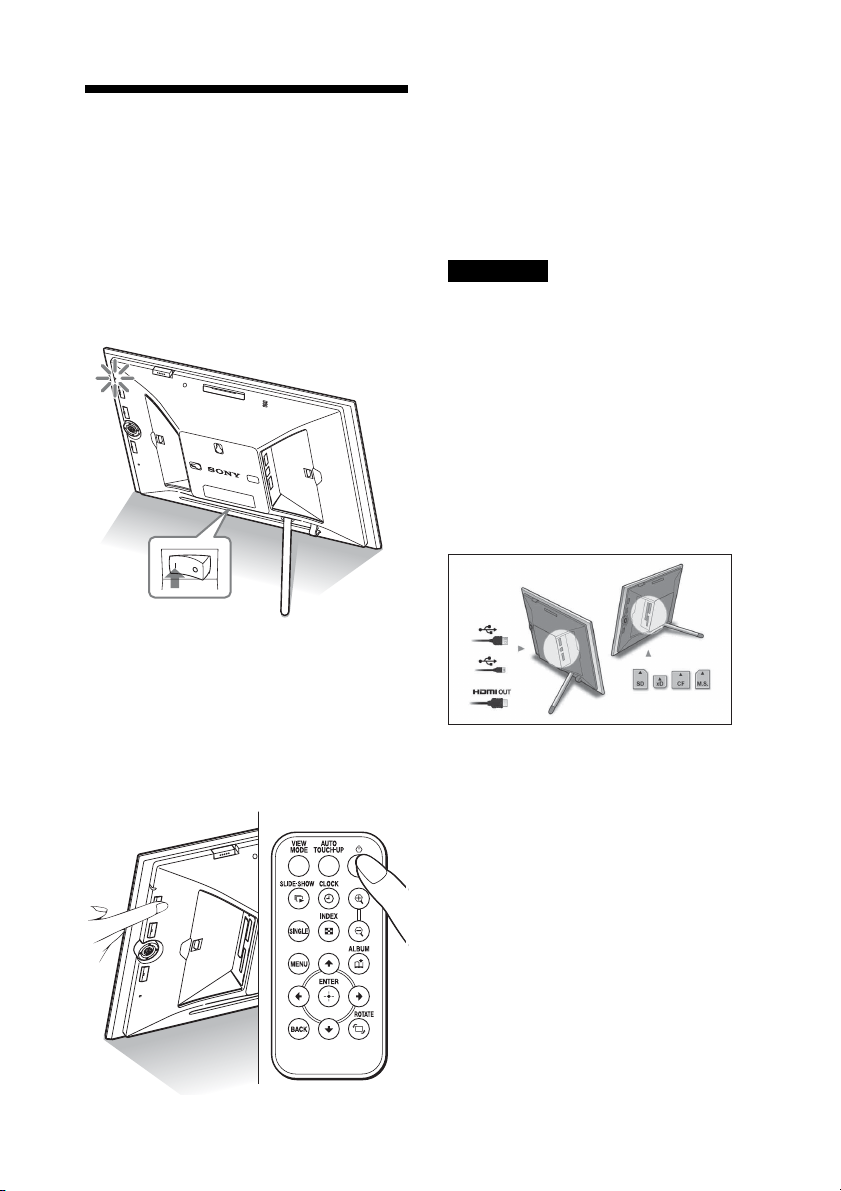
Включение цифровой фоторамки
Когда кнопка выключения
питания установлена в
положение выключено
Когда кнопка выключения питания
установлена в положение включено,
индикатор ожидания загорается зеленым и
на передней панели светится логотип Sony.
Когда кнопка выключения
питания установлена в
положение включено
Чтобы включить питание, нажмите
кнопку 1 (вкл/ожидание) на цифровой
фоторамке или пульте дистанционного
управления. Цвет индикатора ожидания
изменяется с красного на зеленый. На
передней панели горит логотип Sony.
Отключение питания
Удерживайте нажатой кнопку 1 (вкл/
ожидание) на цифровой фоторамке или
пульте дистанционного управления, пока
не отключится питание. Цвет
индикатора ожидания изменяется с
зеленого на красный.
Примечание
Не выключайте цифровую фоторамку или не
отключайте адаптер переменного тока от
цифровой фоторамки прежде, чем индикатор
ожидания станет красным. Это может
повредить цифровую фоторамку.
Действия в начальном
состоянии
Когда фоторамка включается без
установленной карты памяти, на экране
появляется изображение, показанное
ниже.
Если цифровая фоторамка не
используется в течение 10 секунд, она
переходит в демонстрационный режим.
При нажатии на любую кнопку,
отличную от кнопки питания, экран
фоторамки возвращается к начальному
экрану.
Сначала на начальном экране нажмите
кнопку MENU, а затем установите дату и
время.
20
RU

Настройка текущего времени
Чтобы в режимах часов и календаря
отображалось правильное время,
необходимо настроить часы цифровой
фоторамки.
1 Нажмите MENU.
Появится экран меню.
2 Нажмите B/b, чтобы выбрать
ярлык (Настройка).
Появится экран настроек.
Совет
Кнопку B/b можно использовать только в
том случае, если в фоторамку
установлена карта памяти, подключено
внешнее устройство или выбран иной
параметр настроек, кроме настроек часов
и календаря (cтр. 27).
3 Нажмите
[Устан. даты/времени], а затем
нажмите .
Появится экран Устан. даты/
времени.
v/V, чтобы выбрать
5
Настройте время.
1Нажмите v/V, чтобы выбрать
[Время], а затем нажмите .
2Нажмите B/b, чтобы выбрать час,
минуту и секунду, затем нажмите
v/V, чтобы выбрать значение, а
затем нажмите .
6 Выберите формат даты.
1Нажмите
[Порядок дат], а затем нажмите
2Нажмите v/V
формат, затем нажмите
•Г-М-Д
• М-Д-Г
•Д-М-Г
v/V, чтобы выбрать
, чтобы выбрать
7 Задайте день, с которого
начинается неделя в календаре.
Вы можете определить день недели,
который в календаре будет
находиться на самом левом месте.
1Нажмите v/V, чтобы выбрать [1й
день недели], а затем нажмите .
2Нажмите v/V, чтобы выбрать
[Воскресенье] или [Понедельник]
затем нажмите .
8
Выберите формат отображения
времени.
1Нажмите
[12ч/24ч формат], а затем нажмите
2Нажмите
[12 часов] или [24 часа], а затем
нажмите .
v
/V, чтобы выбрать
.
v
/V, чтобы выбрать
.
.
, а
Основные функции
4
Настройте дату.
1Нажмите v/V, чтобы выбрать
[Дата], а затем нажмите .
2Нажмите B/b, чтобы выбрать
месяц, день и год, затем нажмите
v/V, чтобы выбрать значение, а
затем нажмите .
9 Нажмите MENU.
Экран меню закроется.
21
RU

Установка карты памяти
Плотно вставьте карту памяти в
соответствующий слот, так чтобы
сторона с этикеткой была обращена
к вам (когда вы находитесь лицом к
задней части цифровой фоторамки).
Если карта памяти вставлена правильно,
мигает лампочка доступа. Если
лампочка доступа не мигает, вставьте
карту памяти заново, убедившись в том,
что сторона с этикеткой карты памяти
расположена правильно.
Прикрепите крышку для слота, которая
прилагается к данной фоторамке, когда
вставите карту памяти на долгое время.
Подробнее о типах карт памяти,
которые можно использовать с этой
цифровой фоторамкой, см. стр. 77 - 78.
Лампочка доступа
предназначены для следующих карт памяти
(сверху вниз): “Memory Stick” (“Memory Stick
Duo”), CompactFlash, SD и xD-Picture Card.
Извлечение карты памяти
Извлекайте карту памяти из слота в
направлении, обратном направлению
установки.
Примечания
• При установке карта памяти входит в слот не
полностью, поэтому не прикладывайте к ней
силу, так как это может повредить карту
памяти и/или цифровую фоторамку.
• В этой цифровой фоторамке есть слот,
совместимый как с картами памяти “Memory
Stick” стандартного размера, так и с картами
Duo, поэтому адаптер “Memory Stick” не
потребуется.
• Слот двойного назначения SD/xD-Picture
Card автоматически распознает тип карты.
• Перед использованием карты памяти
прочтите “О картах памяти” на cтр. 77.
Плотно вставьте карту памяти в
соответствующий слот, так чтобы сторона с
этикеткой была обращена к вам. Слоты
RU
22
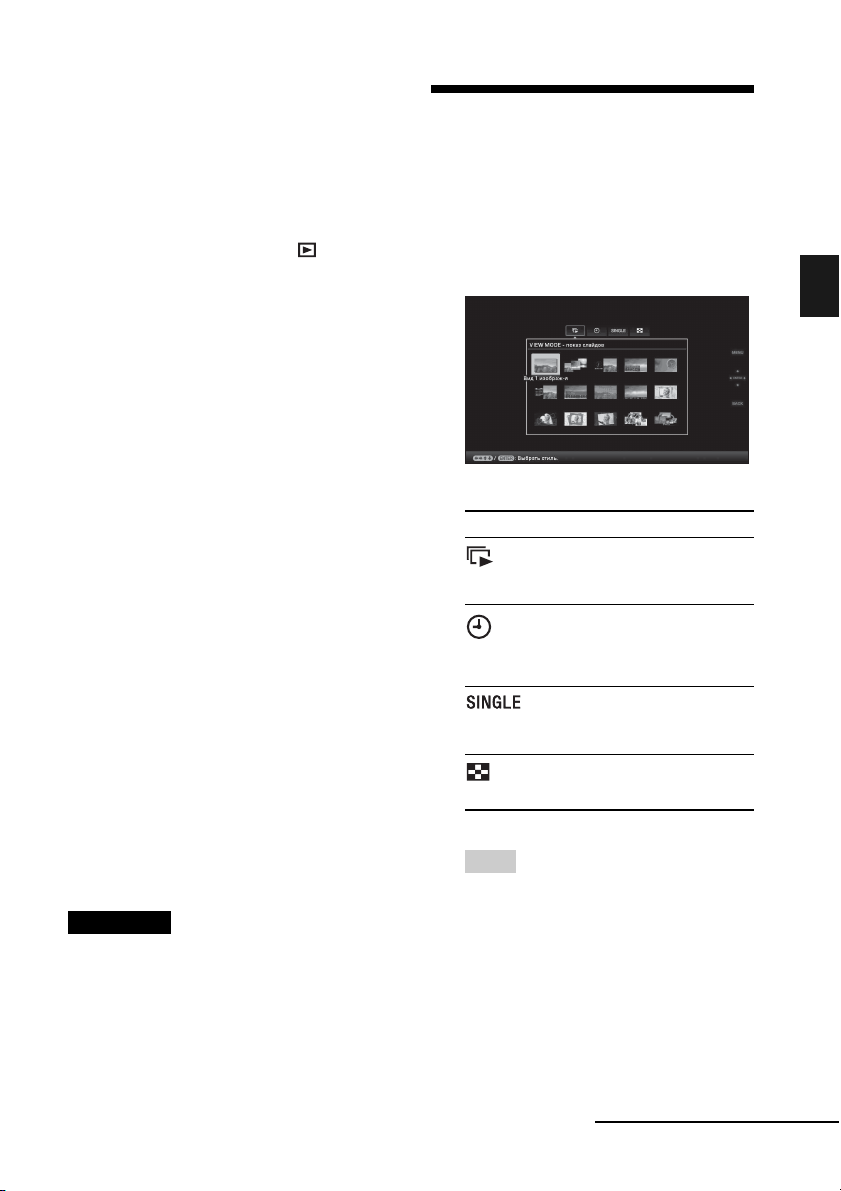
Приоритет воспроизведения
изображений
Если карта памяти установлена или внешнее
устройство подключено, изображения с
установленной карты или подключенного
устройства отображаются автоматически.
Чтобы изменить вручную порядок
воспроизведения (карта памяти или внешнее
устройство), укажите его в меню (Выбрать
устройство) (cтр. 42).
Цифровая фоторамка воспроизводит
изображения, находящиеся на картах памяти,
в следующем порядке.
• Карта памяти/Устройство, подключенное к
разъему EXT INTERFACE t внутренняя
память
• Если при включенной цифровой фоторамке
в нее установлено несколько карт памяти,
приоритет имеет та карта, которая была
установлена первой.
• Если к цифровой фоторамке подключается
несколько устройств, когда питание
выключено, а затем фоторамка включается,
то приоритет воспроизведения получает то
устройство, с которого воспроизводились
изображения в момент выключения. Вместе
с тем, устройство, подключенное к разъему
EXT INTERFACE, возможно, не сможет
получить приоритет.
• Если при выключенной цифровой
фоторамке в ней была заменена карта
памяти, то при последующем включении
фоторамки приоритет воспроизведения
изображений назначается следующим
образом:
“Memory Stick” b карта CompactFlash b
карта памяти SD b xD-Picture Card b
устройство, подключенное к разъему EXT
INTERFACE b внутренняя память
• Если не установлено ни одной карты памяти
и не подключено никаких устройств,
воспроизводятся изображения из альбома во
внутренней памяти.
Примечания
• Из-за особенностей устройства внутренней
памяти изображения, хранящиеся долгое
время или считываемые много раз, могут
быть подвержены ошибкам данных при
слишком частом считывании.
• Информацию о форматах файлов, которые
может воспроизводить фоторамка, см. на
cтр. 80.
Изменение параметров отображения
1 Нажмите VIEW MODE.
Появится экран просмотра.
2 Выберите нужную группу.
Группа Объяснение
Воспроизведение в
Слайд-шоу
Часы и
календарь
Указатель
Совет
Выберите нужную группу при помощи
B/b, передвинув курсор в область группы
с помощью B/b/v/V, если вы выполняете
действия на фоторамке, используя
расположенные на ней кнопки.
режиме показа слайдшоу.
Отображение часов или
календаря.
Воспроизведение в
режиме одиночных
изображений.
Воспроизведение в виде
матрицы миниатюр.
Продолжение следует
23
Основные функции
RU
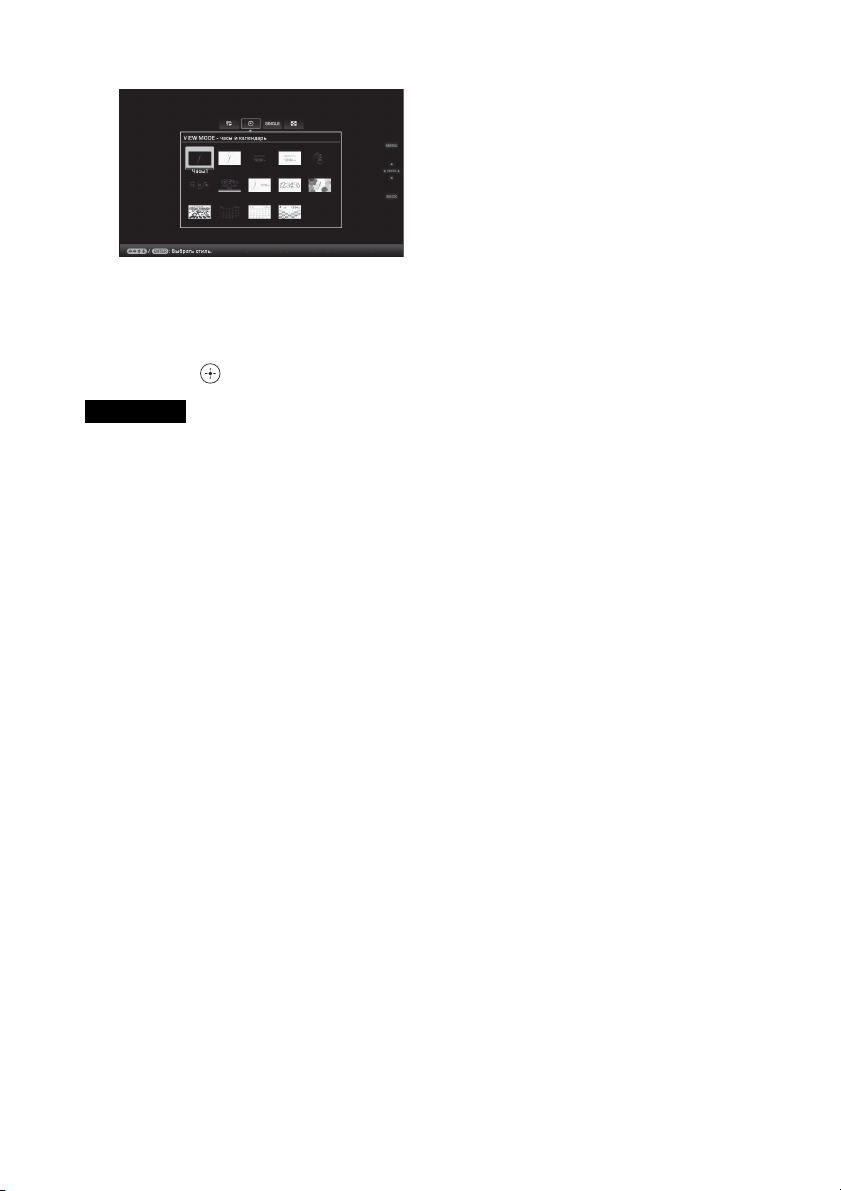
3 Нажмите B/b/v/V или VIEW
MODE, чтобы выбрать
необходимый стиль
воспроизведения, а затем
нажмите .
Примечание
Если цифровая фоторамка не использовалась
в течение длительного времени, то при ее
включении вид курсора выбирается
автоматически.
24
RU

Режим слайд-шоу
Группа Изобра-
Стиль Объяснение
жение
Вид 1 изображ-я Изображения воспроизводятся одно за
Вид неск.
изображений
Вид часов Изображения воспроизводятся с текущей
Вид календаря
Машина времени Изображения воспроизводятся с датой и
Альбом Отображается изображение,
Креативный
Вид случ.изобр-й Изображения воспроизводятся при
другим.
Воспроизводятся несколько
изображений одновременно.
датой и временем.
Изображения воспроизводятся одно за другим
при одновременном отображении календаря.
Текущая дата и время показываются.
временем съемки. Текущая дата и время
не показываются.
обработанное с помощью шаблона в
CreativeEdit.
переключении в случайном порядке
между несколькими различными
эффектами и стилями показа слайд-шоу.
Слайдшоу
A
B
C
D
E
F
G
H
ABCD
Основные функции
EFGH
Продолжение следует
RU
25
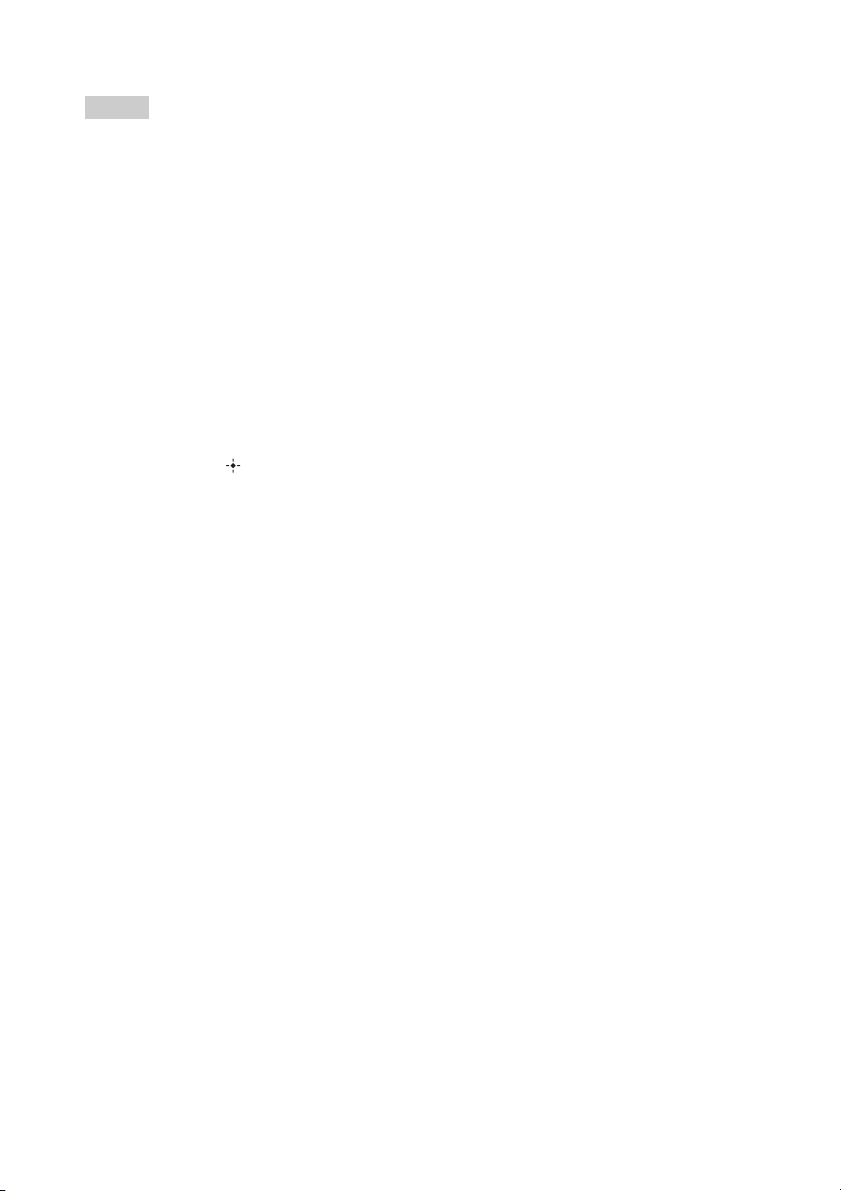
Советы
• Если питание включено и не установлено ни
одной карты памяти и не подключено
никаких устройств, воспроизводятся
изображения из внутренней памяти. Если во
внутренней памяти нет изображений,
автоматически начинается режим
демонстрации. Режим демонстрации
заканчивается при нажатии любой кнопки,
кроме 1 (вкл./ожидание).
• Для получения дополнительной информации
о порядке воспроизведения в режиме показа
слайд-шоу см. cтр. 58.
• При выборе режима показа слайд-шоу
можно задать интервал, эффект, порядок
списка или цветовой эффект. См.
“Настройка слайд-шоу” (cтр. 33).
• Вы можете выбрать режим одиночного
просмотра, нажав на цифровой
фоторамке, когда нужное изображение
воспроизводится во время показа слайд-шоу.
• Можно использовать кнопку VIEW MODE
на цифровой фоторамке.
26
RU

Отображение часов и календаря
Часы1 Часы2 Часы3 Часы4 Часы5
Часы6 Часы7 Часы8 Часы9 Часы10
Часы11
Основные функции
Календарь1 Календарь2 Календарь3
Лунный
календарь
(при выборе
[Китайский
упрощ.] в
[Настройка
языка(Language)]).
Примечание
При отображении часов и календаря можно
выбрать только ярлык (Настройка).
Арабский
календарь
(при выборе
[Арабский] в
[Настройка
языка(Language)]).
Персидский
календарь
(при выборе
[Персидский] в
[Настройка
языка(Language)]).
Совет
Можно использовать кнопку VIEW MODE на
цифровой фоторамке.
RU
27

Режим одиночных изображений
Группа
Изобра-
Стиль Объяснение
жение
A
Полн.из. Изображение занимает весь экран. Для
переключения между воспроизводимыми
изображениями нажмите B/b.
B
В разм.эк. Изображение занимает весь экран. Для
переключения между воспроизводимыми
изображениями нажмите B/b.
C
Пол.изоб.(сExif) При воспроизведении полного
изображения отображается такая
информация об изображении, как номер
изображения, имя файла и дата съемки. Для
переключения между воспроизводимыми
изображениями нажмите B/b.
Обратитесь к “Об отображении
информации” (cтр. 30) для получения
подробных сведений относительно
информации об изображении.
D
В раз.эк.(сExif) В режиме масштабирования по размеру
экрана отображается такая информация
об изображении, как номер изображения,
имя файла и дата съемки. Для
переключения между воспроизводимыми
изображениями нажмите B/b.
Обратитесь к “Об отображении
информации” (cтр. 30) для получения
подробных сведений относительно
информации об изображении.
ABCD
Советы
• Если питание включено и не установлено ни
одной карты памяти и не подключено
никаких устройств, воспроизводятся
изображения из внутренней памяти. Если во
внутренней памяти нет изображений,
автоматически начинается режим
демонстрации. Режим демонстрации
заканчивается при нажатии любой кнопки,
кроме 1 (вкл./ожидание).
• Панорамное воспроизведение начинается
при нажатии , когда панорамное
RU
28
изображение отображается в режиме
одиночного просмотра.
• Ре жим воспроизведения изображений можно
установить, нажав VIEW MODE, а затем
нажав B/b для выбора либо режима полного
изображения, либо режима
масштабирования по размеру экрана. Не все
изображения могут воспроизводиться в
режиме масштабирования по размеру
экрана.
• Можно использовать кнопку VIEW MODE
на цифровой фоторамке.

Режим индексного экрана
Группа
Изобра-
Стиль Объяснение
жение
A
Указатель
B
Указатель 1 Отображается матрица крупных
миниатюр. Можно выбрать
изображение, нажимая B/b/v/V.
Указатель 2 Отображается матрица миниатюр.
Можно выбрать изображение, нажимая
B/b/v/V.
C
Указатель 3 Отображается матрица малых
миниатюр. Можно выбрать
изображение, нажимая B/b/v/V.
ABC
Примечание
При просмотре на экране телевизора
количество изображений, отображаемых на
телевизоре в режиме индексного экрана,
зависит от размера экрана телевизора.
воспроизводится в режиме индексного
экрана.
• Можно использовать кнопку VIEW MODE
на цифровой фоторамке.
Основные функции
Советы
• Миниатюра – это изображение небольшого
размера, которое используется в качестве
указателя и записывается со снимками,
сделанными цифровой камерой.
• Если питание включено и не установлено ни
одной карты памяти и не подключено
никаких устройств, воспроизводятся
изображения из внутренней памяти. Если во
внутренней памяти нет изображений,
автоматически начинается режим
демонстрации. Режим демонстрации
заканчивается при нажатии любой кнопки,
кроме 1 (вкл./ожидание).
• Вы можете выбрать режим одиночного
просмотра, нажав на цифровой
фоторамке, когда нужное изображение
Продолжение следует
RU
29

Об отображении информации
Отображается следующая информация.
1Тип воспроизведения воспроизведения
– Полное изобр.
– В размер экрана
– Пол.изоб. (сExif)
– В раз.эк. (сExif)
2Порядковый номер воспроизводимого
изображения/Общее количество
изображений
Индикация носителя, с которого
воспроизводятся изображения, имеет
следующий вид:
Значки Значение
Носитель - “Memory Stick”
Носитель - карта памяти SD
Носитель - CompactFlash
Носитель - xD-Picture Card
Носитель - внешнее
устройство
Носитель - внутренняя
память
3Данные об изображении
– Формат файла (JPEG(4:4:4),
JPEG(4:2:2), JPEG(4 :2:0), BMP, TIFF,
RAW)
– Количество пикселей (ширина
высота)
– Производитель устройства, с
которого воспроизводится
изображение
– Модель устройства, с которого
воспроизводится изображение
– Выдержка (например, 1/8)
– Диафрагма (например, F2.8)
– Экспозиционное число (например,
+0.0EV)
– Информация о повороте
4Информация о настройках
Значки Значение
Индикация защиты
Индикация сопутствующего
файла (отображается при
наличии сопутствующего
файла, например, файла
видео или миниатюрного
файла изображения
электронной почты.)
Отображается после
добавления метки.
5Номер изображения (номер папки-
файла)
Отображается, если изображение
совместимо с DCF.
Если изображение не совместимо с
DCF, то отображаются первые 10
символов его имени файла.
6Время/дата съемки
30
RU

Функции для опытных пользователей
Просмотр слайд-шоу
Можно автоматически воспроизводить
изображения, находящиеся во внутренней
памяти или на карте памяти, одно за другим.
Когда включается фоторамка, то
начинается непрерывное воспроизведение
того слайд-шоу, которое показывалось в
предыдущий раз.
1 Нажмите VIEW MODE.
Отображается экран режима просмотра.
2 Выберите (слайд-шоу).
Совет
При управлении цифровой фоторамкой с
помощью кнопок, размещенных на ней,
выберите (слайд-шоу) при помощи
B/b, переместив курсор в область группы,
используя B/b/v/V.
3 Нажмите B/b/v/V, чтобы выбрать
нужный стиль, а затем нажмите
.
Для получения подробной
информации о стилях слайд-шоу см.
“Режим слайд-шоу” (cтр. 25).
Изменение настроек слайдшоу
1 Нажмите MENU.
Появится экран меню.
2 Нажмите B/b для выбора ярлыка
(Настройка).
Появится экран настройки.
3 Нажмите v/V, чтобы выбрать
[Настройка слайд-шоу], а затем
нажмите .
Появится экран настройки слайдшоу.
4 Нажмите v/V, чтобы выбрать
параметр, а затем нажмите .
Для получения подробной
информации о параметрах
настройки обратитесь к таблицам на
следующей странице.
Примечания
• При выборе слайд-шоу из изображений,
находящихся на карте памяти, обратите
внимание на следующие положения.
– Из-за особенностей устройств карт
памяти изображения могут быть
подвержены ошибкам данных при
слишком частом считывании.
– Не запускайте слайд-шоу с небольшим
количеством изображений на
продолжительное время. Это может
привести к ошибке данных.
Функции для опытных пользователей
Продолжение следует
RU
31

– Мы рекомендуем часто проводить
резервное копирование изображений на
карту памяти.
• Когда цифровая фоторамка, например,
показывает слайд-шоу, изменение
некоторых параметров невозможно. Эти
параметры отображаются серым цветом и
не подлежат выбору.
• Слайд-шоу начинается с первого
изображения, если вы установили кнопку
выключения питания в положение ВЫКЛ.
до перехода в режим ожидания или
осуществили сброс настроек фоторамки.
• Если экран слишком ярок, это может
подействовать отталкивающе. При
использовании фоторамки старайтесь не
устанавливать слишком высокую яркость.
Совет
Вы также можете использовать кнопку VIEW
MODE на цифровой фоторамке.
32
RU

Параметр Настройка Описание
Настройка
слайд-шоу
Интервал Задает величину интервала 3 сек., 7 сек.*, 20 сек., 1 минута, 5
Эффект Скр.в центр. Переход к следующему изображению так, как
Произвольно Вкл Показ изображений в случайном порядке.
Цвет. эффект Цвет* Показывает изображение в цвете.
Режим
отображ.
минут, 30 минут, 1 час, 3 часа, 12 часов, 24 часа, по окончании
которого появляется следующее изображение.
Примечание
В зависимости от стиля слайд-шоу, цветового эффекта или
размера изображения, интервал смены изображений,
установленный в меню, может не соблюдаться.
Верт. шторки
Гор. шторки
Угасание* Переход к следующему изображению за счет
Стирание Переход к следующему изображению так, как
Произвольно Пять описанных выше эффектов используются
Выкл.*
Сепия Показывает изображение в цвете сепия.
Черно-белое Показывает изображение в черно-белом цвете.
AUTO
TOUCH-UP
Выбор требуемого размера изображения из следующих вариантов:
Примечание
Оригинальное изображение не изменяется.
Полн.из.* Показывает все изображение целиком,
В разм.эк. Масштаб изображения подбирается так, чтобы
*: Заводские настройки
будто предыдущее изображение разрывается
от центра к углам.
Переход к следующему изображению так, как
будто на экран вертикально опускается шторка.
Переход к следующему изображению так, как будто
экран закрывается горизонтальной шторкой.
постепенного исчезновения текущего
изображения и проявления следующего.
будто текущее изображение стирается с экрана
и появляется следующее.
случайным образом.
Показ изображений в режиме, заданном
параметром [Настройка экрана] в меню [Общие
настройки].
Показывает изображение,
откорректированное функцией “auto touch-up”.
увеличенное до соответствующего размера.
(Изображение может показываться с полями
сверху, снизу, слева и справа.)
оно полностью заняло экран, при этом центр
изображения совпадает с центром экрана.
Функции для опытных пользователей
Примечание
В зависимости от стиля слайд-шоу размер
изображения может не соответствовать
размеру, выбранному в меню.
Музык. фон Воспроизводит музыкальное сопровождение через колонки
телевизора при подключенном разъеме HDMI цифровой
фоторамки к телевизору. Вы можете выбрать музыку из
[Музык. фон1*], [Музык. фон2]. Выберите [Выкл.], если не
хотите использовать музыкальное сопровождение.
33
RU

Режим обновления
Запись изображений
Из-за особенностей данного устройства
изображения, хранящиеся долгое время или
считываемые много раз, могут быть
подвержены ошибкам данных при слишком
частом считывании.
В зависимости от состояния внутренней
памяти данная цифровая фоторамка
автоматически обновляет внутреннюю
память для предотвращения такого рода
ошибок.
Когда требуется обновление, автоматически
отображается экран подтверждения
обновления внутренней памяти.
Обновление запускается при выборе [OK].
Обновление также запускается
автоматически, если в течение 30 секунд не
предпринимается никаких действий. Если вы
выберете [Отмена], в следующий раз
появится экран подтверждения обновления
внутренней памяти.
во внутреннюю память
Цифровую фоторамку можно
использовать как цифровой альбом,
сохраняя ценные изображения во
внутренней памяти.
Совет
В пункте меню [Размер файла изобр.] можно
задать, будет ли выполняться оптимизация
размера изображений при записи во
внутреннюю память, или же они будут
записываться без сжатия (cтр. 58).
Когда параметр [Размер файла изобр.]
установлен на [Альбом], в альбом можно
добавить до прибл. 2000 изображений (с DPFV800/V1000) или до прибл. 4000 изображений
(с DPF-X800/X1000). При установке на
[Оригинал] количество изображений, которые
могут быть сохранены, зависит от размера
файла оригинального изображения.
1 Нажмите (альбом), когда на
экране воспроизводится
изображение, хранящееся на
карте памяти или во внешнем
устройстве.
Не выключайте цифровую фоторамку
во время обновления внутренней памяти.
Это может привести к неисправности.
Обновление внутренней памяти
занимает примерно 5 минут.
Примечания
• Во избежание потери данных мы
рекомендуем время от времени проводить их
резервное копирование.
• Не запускайте непрерывное слайд-шоу с менее
чем 10 изображениями, если вы установили
интервал слайд-шоу на 3 секунды. Вы,
возможно, не сможете защитить некоторые
изображения во внутренней памяти.
RU
34
Совет
Выберите [Добавить в альбом] с помощью
стрелок v/V после нажатия кнопки
MENU, а затем выберите
(Редактирование) с помощью стрелок B/b.
Режим одиночных изображений

Режим слайд-шоу
Режим индексного экрана
2 Нажмите v/V, чтобы выбрать
[Добавить изобр.], [Выбр.изобрния] или [Добавить все изобр.], а
затем нажмите .
Если вы выберете [Добавить
изобр.], изображ ение, отображаемое
в данный момент, будет добавлено в
альбом. Перейдите к шагу 4. (Этот
параметр не может быть выбран в
режиме слайд-шоу.)
Выбрав [Выбр.изобр-ния], вы
можете отобрать изображения из
списка, которые хотите добавить.
Перейдите к шагу 3.
При выборе [Добавить все изобр.]
будет отображен список
изображений. Метка ставится в
окошках всех изображений.
Перейдите к шагу 4.
Во всех остальных случаях:
Показывает все изображения в
устройстве, представленном на
экране.
См. “Поиск изображения
(фильтрация)” (cтр. 41).
1Нажмите B/b/v/V, чтобы выбрать
изображение для записи в альбом,
а затем нажмите . К окошку
каждого выбранного изображения
добавляется метка.
Для одновременной записи
нескольких изображений
повторите эту операцию.
Функции для опытных пользователей
Чтобы отменить выбор, укажите
соответствующие изображения, а
затем нажмите , чтобы снять
метки в окошках.
2Нажмите MENU.
Появится экран подтверждения
выбора папки.
4 Нажмите v/V, чтобы выбрать
нужную папку, а затем нажмите
.
Появится экран подтверждения
добавления изображения во
внутреннюю память.
3 В списке изображений укажите
то изображение, которое нужно
добавить.
О списке изображений
Во время поиска: Показывает все
изображения, отвечающие
критериям поиска.
Продолжение следует
RU
35

Совет
При выборе [Нов. папка] новая папка
создается автоматически.
5 Нажмите v/V, чтобы выбрать
[Да], а затем нажмите .
Изображение сохраняется в
указанную папку во внутренней
памяти.
6 Нажмите при появлении
экрана подтверждения.
Примечания
• Изображения, находящиеся во внутренней
памяти, нельзя добавить в альбом.
• Во время добавления изображения не
выключайте питание, не извлекайте карту
памяти и не отключайте внешнее
устройство. Это может повредить цифровую
фоторамку, карту памяти или данные.
Советы
• Чтобы выполнить эту операцию с помощью
пульта дистанционного управления, нажмите
кнопку MENU на пульте дистанционного
управления, затем нажмите v/V для выбора
[Добавить в альбом] из
(Редактирование), после чего нажмите .
• Вы также можете использовать кнопку
MENU на цифровой фоторамке.
• Вы можете изменить размер миниатюр в
списке изображений с помощью кнопок
/ ].
[
• Из-за особенностей устройства внутренней
памяти изображения, хранящиеся долгое
время или считываемые много раз, могут
быть подвержены ошибкам данных при
слишком частом считывании. Во избежание
потери данных мы рекомендуем время от
времени проводить их резервное
копирование.
Экспорт изображения
Изображения, находящиеся во
внутренней памяти, можно
экспортировать на карту памяти или во
внешнее устройство.
1 Нажмите MENU, когда
изображение, хранящееся во
внутреннем устройстве,
отображается на экране.
Появится экран меню.
2 Нажмите B/b для выбора ярлыка
(Редактирование).
Появится экран редактирования.
3 Нажмите v/V, чтобы выбрать
[Экспорт], а затем нажмите .
Появится экран меню Экспорт.
Режим одиночных изображений
4 Нажмите v/V, чтобы выбрать
[Экспорт. изобр.], [Выбр.изобрния] или [Экспорт. все изобр.], а
затем нажмите .
Если вы выберете [Экспорт. изобр.],
текущее изображение будет
экспортировано на устройство. Перейдите
к шагу 6. (Этот параметр не может быть
выбран в режиме слайд-шоу.)
Выбрав [Выбр.изобр-ния], вы
можете отобрать изображения из
списка, которые хотите
экспортировать. Перейдите к шагу 5.
36
RU

При выборе [Экспорт. все изобр.]
будет отображен список
изображений. Метка ставится в
окошках всех изображений.
Перейдите к шагу 6.
5 В списке изображений укажите
то изображение, которое нужно
экспортировать.
О списке изображений
Во время поиска: Показывает все
изображения, отвечающие
критериям поиска.
Во всех остальных случаях:
Показывает на экране список
изображений, содержащихся в альбоме.
См. “Поиск изображения
(фильтрация)” (cтр. 41).
1Нажмите B/b/v/V, чтобы выбрать
изображение для экспорта, а
затем нажмите . К окошку
каждого выбранного изображения
добавляется метка.
Для одновременного экспорта
нескольких изображений
повторите эту операцию.
Чтобы отменить выбор, укажите
соответствующие изображения, а
затем нажмите , чтобы снять
метки в окошках.
2Нажмите MENU.
Появится экран выбора
устройства, в которое будет
производиться экспорт.
6
Нажмите v/V, чтобы выбрать
устройство, в которое будет
производиться экспорт
изображений, а затем нажмите .
7 Нажмите v/V для выбора папки, в
которую хотите сохранить
изображение, а затем нажмите
.
Появится экран подтверждения
экспорта.
Совет
При выборе [Нов. папка] новая папка
создается автоматически.
8 Нажмите v/V, чтобы выбрать
[Да], а затем нажмите .
Экспорт завершен.
9 Нажмите при появлении
экрана подтверждения.
Изображение скопировано в
указанное устройство.
Примечание
Во время экспорта не выключайте питание, не
извлекайте карту памяти и не отключайте
внешнее устройство. Это может повредить
цифровую фоторамку, карту памяти или
данные.
Советы
• Вы также можете использовать кнопку
MENU на цифровой фоторамке.
• Вы можете увеличить или уменьшить
изображение для экспорта, выбрав режим
индексного экрана.
• Устройства, не распознаваемые цифровой
фоторамкой, отображаются серым цветом, и
вы не можете их выбрать.
Функции для опытных пользователей
37
RU

Удаление изображения
1 Нажмите MENU при
воспроизведении изображения
на экране.
Появится экран меню.
2 Нажмите B/b для выбора ярлыка
(Редактирование).
Появится экран редактирования.
3 Нажмите v/V, чтобы выбрать
[Удалить], а затем нажмите .
4 Нажмите v/V, чтобы выбрать
[Удалить изобр.], [Выбр.изобрния] или [Удалить все изобр.], а
затем нажмите .
Если вы выберете [Удалить изобр.],
текущее изображение будет
удалено. Перейдите к шагу 6. (Этот
параметр не может быть выбран в
режиме слайд-шоу.)
Выбрав [Выбр.изобр-ния], вы
можете отобрать изображения из
списка, которые хотите удалить.
Перейдите к шагу 5.
При выборе [Удалить все изобр.]
будет отображен список
изображений. Метка ставится в
окошках всех изображений.
Перейдите к шагу 6.
5 В списке изображений укажите
то изображение, которое нужно
удалить.
О списке изображений
Во время поиска: Показывает все
изображения, отвечающие
критериям поиска.
Во всех остальных случаях:
Показывает все изображения в
устройстве, представленном на
экране.
См. “Поиск изображения
(фильтрация)” (cтр. 41).
1Нажмите B/b/v/V, чтобы выбрать
изображение для удаления, а
затем нажмите . К окошку
каждого выбранного изображения
добавляется метка.
Для одновременного удаления
нескольких изображений
повторите эту операцию.
Чтобы отменить выбор, укажите
соответствующие изображения, а
затем нажмите , чтобы снять
метки в окошках.
2Нажмите MENU.
На экран выводится окно
подтверждения удаления.
6 Нажмите v/V, чтобы выбрать
[Да], а затем нажмите .
Изображение удалено.
7 Нажмите при появлении
экрана подтверждения.
Форматирование внутренней
памяти
1 Нажмите кнопку MENU.
Появится экран меню.
2 Нажмите B/b для выбора ярлыка
(Настройка).
Появится экран настройки.
3 Нажмите v/V, чтобы выбрать
[Инициализировать], а затем нажмите
.
4 Нажмите v/V, чтобы выбрать
[Формат.внутр. память], а затем
нажмите .
Появится экран подтверждения
инициализации внутренней памяти.
5 Нажмите v/V, чтобы выбрать [Да], а
затем нажмите .
38
RU

Примечания
• Появление сообщения [Не удается удалить
изображение с защитой.] свидетельствует о
том, что файл изображения был установлен
на компьютере, как файл “только для
чтения”. В этом случае подключите
фоторамку к компьютеру и удалите файл с
помощью компьютера.
• Даже непосредственно после инициализации
общая емкость внутренней памяти не равна
оставшейся емкости.
• Если процесс удаления начат, восстановить
удаленное изображение невозможно, даже
прервав процесс удаления. Удаляйте
изображения, только подтвердив, что вы
действительно хотите их удалить.
Советы
• Вы также можете использовать кнопку
MENU на цифровой фоторамке.
• Вы можете увеличить или уменьшить
изображение, выбрав режим индексного
экрана.
Регистрация значка
Вы можете запустить слайд-шоу только
с изображениями, которые были
выбраны и отмечены заранее. Вы легко
можете проверить наличие метки у
изображения с помощью режима
индексного экрана или режима
одиночного просмотра.
1 Нажмите MENU при
воспроизведении изображения
на экране.
Появится экран меню.
2 Нажмите B/b для выбора ярлыка
(Редактирование).
Появится экран редактирования.
3 Нажмите v/V, чтобы выбрать
[Метки], а затем нажмите .
4 Нажмите v/V, чтобы выбрать
желаемый значок, а затем
нажмите .
Функции для опытных пользователей
5 Нажмите v/V, чтобы выбрать
[Выделить изобр.], [Выбр.изобрния] или [Выделить все изобр.], а
затем нажмите .
Если вы выберете [Выделить
изобр.], текущее изображение будет
отмечено меткой и в будущем будет
воспроизведено. Перейдите к шагу
7. (Этот параметр не может быть
выбран в режиме слайд-шоу.)
Продолжение следует
39
RU

Выбрав [Выбр.изобр-ния], вы
можете отобрать изображения из
списка, которые хотите отметить
значком. Перейдите к шагу 6.
При выборе [Выделить все изобр.]
будет отображен список
изображений. Метка ставится в
окошках всех изображений.
Перейдите к шагу 7.
6 В списке изображений укажите
то изображение, к которому
нужно добавить значок.
О списке изображений
Во время поиска: Показывает все
изображения, отвечающие
критериям поиска.
Во всех остальных случаях:
Показывает все изображения в
устройстве.
См. “Поиск изображения
(фильтрация)” (cтр. 41).
1Нажмите B/b/v/V, чтобы выбрать
изображения для добавления
метки, затем нажмите . К
изображению будет добавлена
метка. Чтобы отметить несколько
изображений, повторите эту
операцию.
Чтобы отменить выбор, укажите
соответствующие изображения, а
затем нажмите , чтобы снять
метки в окошках.
2Соответствующий значок будет
добавлен к изображениям,
отмеченным в окошках.
Если удалить метку из окошка
изображения, значок также будет
снят с изображения.
Удаление значка
Выберите [Снять выдел. изобр.] или
[Снять выд.все изобр.], затем нажмите
, как показано в шаге 5. Вы также
можете отменить выбор, удалив метку из
окошка изображения.
[Снять выдел. изобр.]: Удаление значка с
текущего изображения. (Эта позиция не
может быть выбрана на экране показа
слайд-шоу.)
[Снять выд.все изобр.]
Во время поиска: Удаление значков со
всех изображений, отвечающих
критериям поиска.
Во всех остальных случаях: Удаляет все
значки со всех изображений, хранящихся
на текущем устройстве.
Примечание
Значок сохраняется, если только он присвоен
изображению во внутренней памяти. Значок,
присвоенный изображению, хранящемуся на
карте памяти или во внешнем устройстве,
удаляется при отключении питания или смене
устройства воспроизведения.
Советы
• Вы можете выбрать значок 3 типов.
• Вы также можете использовать кнопку
MENU на цифровой фоторамке.
• Вы можете увеличить или уменьшить
изображение, выбрав режим индексного
экрана.
7 Нажмите v/V, чтобы выбрать
[Да], а затем нажмите .
Значок будет добавлен к
выбранному изображению.
RU
40

Поиск изображения
(фильтрация)
Вы можете осуществлять поиск
изображения, хранящегося во
внутренней памяти или на карте памяти.
Вы можете отфильтровать изображение
с помощью различных критериев,
например, событие, папка, в которой
хранится изображение, ориентация
изображения или значок и т.д.
1 Нажмите MENU при
воспроизведении изображения
на экране.
Появится экран меню.
2 Нажмите B/b для выбора ярлыка
(Редактирование).
Появится экран редактирования.
Примечание
Вы не можете выбрать ярлык
(Редактирование), когда на экране
отображены часы или календарь.
3 Нажмите v/V, чтобы выбрать
[Найти], а затем нажмите .
4 Нажмите v/V, чтобы выбрать
желаемые критерии, а затем
нажмите .
• [Поиск по верт./гориз-ли]:
Фильтрация по ориентации
изображения.
• [Поиск по метке]: Фильтрация по
значку.
5 Нажмите v/V, чтобы выбрать
необходимый элемент, а затем
нажмите .
Отмена поиска изображений
Нажмите кнопку MENU при
воспроизведении изображения на
экране, затем выберите [Вых.(показ.все
фото)].
Функции для опытных пользователей
Изменение критериев поиска
Нажмите кнопку BACK при
воспроизведении искомого изображения
на экране.
Примечания
• Во время поиска не выключайте питание, не
извлекайте карту памяти и не отключайте
внешнее устройство. Это может повредить
цифровую фоторамку, карту памяти или
данные.
• Поиск прерывается автоматически в
следующих случаях.
– Если вы произвели замену устройства
воспроизведения
– Если вы осуществляли поиск
изображения, хранящегося на карте
памяти или внешнем устройстве, а затем
удалили карту памяти или отключили
внешнее устройство
• [Поиск по событию]: Фильтрация
по событию.
• [Поиск по папке]: Фильтрация по
папке.
Совет
Вы также можете использовать кнопку
MENU на цифровой фоторамке.
41
RU

Выбор устройства для
AUTO TOUCH-UP
воспроизведения
Можно выбрать источник
воспроизведения - карту памяти или
внешнее устройство.
1 Нажмите MENU.
Появится экран меню.
2 Нажмите B/b для выбора ярлыка
(Выбрать устройство).
Появится экран выбора устройства.
Совет
Во время этой процедуры подключите
устройство, если устройство, которое
хотите использовать, выбрать
невозможно.
3 Нажмите v/V, чтобы выбрать
устройство для
воспроизведения, а затем
нажмите .
Воспроизводятся изображения,
находящиеся на выбранном
устройстве.
Что такое AUTO TOUCH-UP?
AUTO TOUCH-UP - это функция,
которая одновременно автоматически
выполняет следующие шесть
корректирующих действий. Для
получения дополнительной информации
по каждому уровню см. cтр. 57.
Корректировка эффекта красных глаз:
Автоматически устраняет эффект красных
глаз, вызванный использованием вспышки.
Корр. экспоз.: Регулирует яркость при
помощи функции распознавания лиц.
Корр. фокусир.: Улучшает резкость
несфокусированного изображения.
Кор.бал.белого: Осуществляет коррекцию
цветовой гаммы красноватого или синеватого
изображения, обусловленной освещением
(вспышкой) в момент фотографирования, в
сторону цветовой гаммы, подходящей для
такого источника света.
Автоконтраст: Автоматически увеличивает
яркость затемненных участков изображения.
Сохраняет яркость светлых участков.
Смягчение цв. кожи: Автоматически
распознает участки лица и улучшает их вид,
изменяя оттенок кожи.
1 Воспроизведите изображение,
которое вы хотите исправить, в
режиме одиночных изображений.
2 Нажмите Auto Touch-up.
Начнется процесс корректировки
выбранного изображения, а затем
слева появится исходное
изображение, а справа –
исправленное изображение.
Советы
• Вы также можете использовать кнопку
MENU на цифровой фоторамке.
• Поиск прерывается автоматически при
замене устройства воспроизведения во время
поиска.
RU
42

3 Нажмите v/V, чтобы выбрать
[Сохранить], а затем нажмите .
Исправленное изображение
сохраняется как новое.
4 Нажмите v/V для выбора метода
сохранения изображения.
Если вы выберете [Сохранить как
нов.изобр.], изображение
сохраняется как новое.
Если вы выберете [Перезаписать],
изображение будет перезаписано.
При выборе [Перезаписать]
отображается окно подтверждения.
Перейдите к шагу 7.
5 Чтобы выбрать устройство,
которое будет использоваться
для сохранения исправленного
изображения, нажмите v/V, а
затем .
Возврат к исходному
изображению (изображение до
коррекции)
Выберите [Отмена], а затем
нажмите , как показано в шаге 2.
Примечания
• В зависимости от изображений эффект
функции AUTO TOUCH-UP может и не
проявиться на исправленных изображениях.
• В зависимости от изображения процесс
коррекции может занять некоторое время.
Совет
Чтобы выполнить эту операцию из меню,
нажмите MENU на пульте дистанционного
управления, затем нажмите v /V для выбора
[AUTO TOUCH-UP] из
(Редактирование), после чего нажмите .
В этой цифровой фоторамке
применяется технология
автоматической коррекции
эффекта красных глаз фирмы
FotoNation Inc., США.
Функция разглаживания кожи использует
технологию фирмы Ichikawa Soft
Laboratory.
Функции для опытных пользователей
6 Нажмите v/V, чтобы выбрать
нужную папку, а затем нажмите
.
Появится экран подтверждения
сохранения изображения.
7 Нажмите v/V, чтобы выбрать
[Да], а затем нажмите .
Изображение сохранено.
8 Нажмите , когда по окончании
процесса сохранения появится
экран подтверждения.
43
RU

Настройка размера и положения изображения
Увеличение/уменьшение изображения
Вы можете увеличить или уменьшить
изображение в режиме одиночного
просмотра.
1 Чтобы увеличить изображение,
нажмите (увеличение) на
пульте дистанционного
управления. Чтобы уменьшить
увеличенное изображение,
нажмите (уменьшение).
При каждом нажатии кнопки
происходит дальнейшее увеличение
изображения. Максимальное
возможное увеличение - до 5кратной величины исходного
изображения. Увеличенное
изображение можно перемещать
вверх, вниз, вправо и влево.
Об обрезке и сохранении
• После нажатия B/b/v/V для
перемещения увеличенного
изображения и последующего нажатия
кнопки MENU текущее положение
экрана сохраняется, как было
обрезано.
• Вы можете выбрать [Сохранить как
нов.изобр.] или [Перезаписать], нажав
кнопку MENU, когда изображение
увеличено или уменьшено. Нажмите
v/V для выбора метода сохранения
изображения.
• Если вы выберете [Сохранить как
нов.изобр.], изображение сохраняется
как новое.
• Если вы выберете [Перезаписать],
изображение будет перезаписано. При
выборе [Перезаписать] отображается
экран подтверждения. Перейдите к
шагу 4 на cтр. 43.
Примечания
• Невозможна перезапись никаких файлов,
кроме файлов JPEG (расширение: JPG).
• В зависимости от размера изображения
операция увеличения может ухудшить его
качество.
• Увеличение изображения при помощи
кнопок на цифровой фоторамке
невозможно.
Поворот изображения
Нажмите ROTATE ( ) на пульте
дистанционного управления.
Каждое нажатие кнопки поворачивает
изображение на 90 градусов против
часовой стрелки.
Выполнение операции при
помощи меню цифровой
фоторамки
1 Нажмите MENU в режиме
одиночного отображения.
Появится экран меню.
2 Нажмите B/b для выбора ярлыка
(Редактирование).
Появится экран редактирования.
44
RU

3 Нажмите v/V, чтобы выбрать
[Повернуть], а затем нажмите .
Появится экран меню Повернуть.
Использование функции CreativeEdit
Функция CreativeEdit позволит вам
просматривать оформленные
изображения.
1 Нажмите MENU.
Появится экран меню.
4 Нажмите v/V, чтобы выбрать
направление вращения, а затем
нажмите .
•:
Поворот изображения на 90
градусов по часовой стрелке.
•:
Поворот изображения на 90
градусов против часовой стрелки.
5 Нажмите v/V, чтобы выбрать
[OK], а затем нажмите .
Примечание
Увеличенное изображение не может
поворачиваться.
Советы
• Информация о повороте изображения,
находящегося во внутренней памяти,
сохраняется даже после выключения
питания.
• Вы можете поворачивать изображение в
режиме индексного экрана.
2 Нажмите B/b для выбора ярлыка
(Редактирование).
Появится экран редактирования.
3 Нажмите v/V, чтобы выбрать
[CreativeEdit], а затем нажмите
.
Появится экран CreativeEdit.
Создание Альб.печать
1 Находясь в меню CreativeEdit,
нажмите B/b/v/V для выбора
(Альб.печать), затем нажмите .
На дисплее появится окно выбора
темы.
2 Нажмите B/b/v/V, чтобы выбрать
желаемую тему, а затем нажмите
.
На дисплее появится окно выбора
шаблонов заданной темы.
Функции для опытных пользователей
Продолжение следует
RU
45

3 Нажмите B/b/v/V, чтобы выбрать
желаемый шаблон, а затем
нажмите .
Отображается окно предварительного
просмотра выбранного шаблона.
4 Выберите изображения.
Если вы выбрали шаблон с
несколькими изображениями,
повторите описанную ниже
процедуру, чтобы выбрать
изображение для каждой области.
Область изображения
1Нажмите B/b/v/V, чтобы выбрать
область изображения, затем
нажмите .
Отображается индексный экран.
2Нажмите B/b/v/V, чтобы выбрать
желаемое изображение, затем
нажмите .
Отображается окно настройки
изображения.
5 Настройте размер, положение и
другие параметры выбранного
изображения.
Нажмите B/b, чтобы выбрать
желаемый элемент настройки, а
затем нажмите .
Инструменты настройки
Элементы Процедуры
/ Увеличение/
уменьшение
изображения.
Переместите
изображение с
помощью стрелок
v/V, затем нажмите .
Поворот изображения
на 90° по часовой
стрелке.
Автоматическая
корректировка в случае
задней подсветки,
расфокусированности
или при появлении
эффекта красных глаз.
(cтр. 57)
B/b/
6 Нажмите B/b, чтобы выбрать ,
а затем нажмите .
Выбранное изображение
добавляется в область изображения.
• Для добавления изображения в
другую область изображения
повторите шаги 4 и 5.
• Для накладки на изображение
буквенных символов или штампов
продолжите операцию с шага 7.
7 Накладка буквенных символов
или штампов.
Нажмите v/V, чтобы выбрать
желаемую настройку, например,
штамп или символы, затем нажмите
.
46
RU
Элементы Процедуры
Отображает
клавиатуру для ввода
буквенно-цифровых
символов.

Элементы Процедуры
Выберите желаемый
штамп с помощью B/b/
v/V, затем нажмите .
Сохраняет
отредактированное
изображение на карте
памяти, во внешнем
устройстве или во
внутренней памяти.
Завершение создания
Альбома.
x Наложение штампа
1Нажмите B/b, чтобы выбрать
(Штамп), затем нажмите .
На дисплее появится окно выбора
штампа.
2
Нажмите B/b/v/V, чтобы выбрать
желаемый штамп, затем нажмите .
Выбранный штамп отображается
в центре экрана предварительного
просмотра изображения.
3Нажмите B/b/v/V, чтобы
настроить положение штампа,
затем нажмите .
Наложение штампа на
изображение завершено.
Добавление этого же штампа
Нажмите .
Такой же штамп добавляется к
изображению. Отрегулируйте его
размер и положение. Такой же штамп
накладывается на изображения, пока
вы не нажмете кнопку BACK.
Добавление другого штампа
Дважды нажмите кнопку BACK
для отображения окна выбора
штампа. Повторите шаги
2 и 3
для выбора и настройки
желаемого штампа.
Настройка размера штампа или
его зеркальное отражение
Нажмите кнопку BACK для
отображения окна в шаге 6.
Для настройки размера штампа
нажмите / на пульте
дистанционного управления. Чтобы
зеркально отобразить штамп,
B/b/v/V
нажмите
для выбора , а
затем нажмите .
Эти настройки также отражаются и на
следующем штампе.
x Накладка символов
1Нажмите v/V, чтобы выбрать
[Клавиатура], выбрав (Текст)
с помощью B/b, затем нажмите .
Появится клавиатура.
Функции для опытных пользователей
2Введите символы.
Нажмите B/b/v/V, чтобы выбрать
желаемый символ, затем нажмите .
Выбранные символы отображаются
в окне ввода символов. Вы можете
ввести до 50 символов.
Изменение буквы или символа
Выберите [A/a/@], а затем
нажмите .
Каждый раз при нажатии режим
ввода меняется между заглавными,
строчными буквами и символами.
Удаление символа
Нажмите B/b/v/V, чтобы выбрать
[B] или [b] в окне ввода символов.
Несколько раз нажмите , пока
курсор в окне ввода символов не
переместится за символ, который
вы хотите удалить. Затем
нажмите B/b/v/V, чтобы выбрать
[Удалить], после чего нажмите
. Каждое нажатие удаляет
символ, расположенный перед
курсором.
Совет
Вы можете отобразить историю
символов, введенных ранее, и
использовать ее во время ввода
символов с помощью стрелок v/V на
клавиатуре.
Продолжение следует
RU
47

3Выберите шрифт.
Нажмите B/b/v/V, чтобы выбрать
[Шрифт], затем нажимайте ,
пока не появится нужный шрифт.
Вы можете выбрать один шрифт
из 5: Gothic, rounded Gothic, Italic,
rounded Italic и hand-writing-style.
Примечание
Вы не можете выбрать несколько
шрифтов для ряда символов, вводимых
последовательно. Символы во всех
строках вводятся одним шрифтом. Вы
можете изменить шрифт в течение
процедуры ввода; изменение шрифта
затронет все вводимые символы.
4
Выберите цвет.
Нажмите B/b/v/V, чтобы выбрать
[OK], а затем нажмите .
Отображается окно выбора цвета.
Нажмите B/b/v/V, чтобы выбрать
желаемый цвет, а затем нажмите
.
Окно выбора цвета закрывается, и
отображается окно
предварительного просмотра
изображения с введенными
символами.
Нажатие сохраняет введенные
символы в памяти. Вы можете
записать до 12 символов.
5Настройте вводимые символы.
Нажмите B/b/v/V, чтобы выбрать
элемент, который хотите
настроить, нажмите , а затем
настройте размер и положение
символов. Для получения
информации о настройке
изображений см. шаг 5 на cтр. 46.
Создание календаря
1 Находясь в меню CreativeEdit
(cтр. 45), нажмите B/b/v/V для
выбора (Календарь), а затем
нажмите .
Отображается окно выбора
шаблона календаря.
2 Нажмите B/b/v/V, чтобы выбрать
желаемый шаблон, а затем
нажмите .
Отображается окно предварительного
просмотра выбранного шаблона.
Область
изображения Область календаря
3 Выберите изображения.
Если вы выбрали шаблон с
несколькими изображениями,
выберите изображение для каждой
области. Для получения
информации о выборе изображений
см. шаг 4 на cтр. 46. При выборе
изображения(й) отображается окно
настройки изображений.
Для наложения штампа или
символов см. cтр. 47.
Совет
Вы можете выбрать и задать область
изображения или календаря в любом
порядке.
4 Настройте изображение.
Для получения информации о
настройке изображений см. шаг 5 на
cтр. 46. После настройки
изображения оно добавляется к
области изображения.
48
RU

5 Настройте календарь.
1
Нажмите B/b/v/V, чтобы выбрать
область календаря, затем нажмите .
Отображается окно настройки
календаря.
2Нажмите v/V, чтобы выбрать
элемент, который хотите
настроить, а затем нажмите .
Параметр Настройка/процедуры
Начальн.
м/г
Начальн. днУстановите день недели
Цвет дня Задайте цвет
Изм.
календ.
При запуске календаря
установите первый месяц
и год. Нажмите
чтобы выбрать месяц и
год, затем нажмите v/V
для установки числа.
Нажмите .
(расположен слева в
календаре). Нажмите
v/V для выбора
“Воскресенье” или
“Понедельник”. Затем
нажмите .
отображения субботы и
воскресенья в
календаре. Нажмите b, а
затем v/V для выбора
желаемого цвета для
субботы и воскресенья.
Затем нажмите .
Задайте цвет отображения
субботы, воскресенья и
праздничного дня в
календаре.
Добавление штампа
(пример)
1 Нажмите , а затем
B/b для выбора
желаемого цвета для
субботы и воскресенья.
Затем нажмите .
B/b,
Параметр Настройка/процедуры
2 Нажмите B/b/v/V,
чтобы выбрать
желаемый штамп,
затем нажмите .
На экране появится
календарь.
3 Нажмите B/b/v/V для
выбора даты, к
которой хотите
добавить штамп,
затем нажмите .
Если вы хотите
изменить тип штампа,
нажмите кнопку
BACK и повторите
2 и 3.
шаги
4 Нажмите v/V, чтобы
выбрать , а затем
нажмите .
Чтобы выйти из режима
изменения календаря и
вернуться к окну
настройки календаря,
нажмите B/b для выбора
, затем нажмите .
Аналогичным образом
вы можете настроить
“Цвет дня”.
Календарь отображается в области
календаря.
Функции для опытных пользователей
49
RU

Наложение сообщения на изображение
Совет
Для наложения рукописных символов или
рисунка нарисуйте их черными чернилами на
листе белой бумаги, сфотографируйте
цифровым фотоаппаратом и сохраните это
изображение на карте памяти.
История рукописных
символов или рисунков
Автоматически сохраняется до 12
рукописных рисунков или входящих
сообщений. (Если количество данных
превышает этот предел, то самый
старый элемент будет удален.) Вы
можете использовать рукописные
рисунки или входящие сообщения,
вызвав историю.
1 Находясь в меню CreativeEdit
(cтр. 45), нажмите B/b/v/V для
выбора (Наложение/Штамп), а
затем нажмите .
2 Выберите изображение для
фона.
1Нажмите B/b/v/V, чтобы выбрать
изображение для использования в
качестве фона, затем нажмите .
Отображается окно настройки
изображения. Для получения
информации о настройке
изображений см. шаг 5 на cтр. 46.
2Нажмите B/b, чтобы выбрать ,
а затем нажмите .
Отображается окно
предварительного просмотра.
3 Наложите рукописное сообщение
или сообщение стандартного
формата на фоновое
изображение.
x Наложение рукописного
сообщения
1Нажмите B/b, чтобы выбрать
(Текст), а затем нажмите .
Отображается окно для выбора
метода создания сообщения.
2Чтобы создать новое сообщение с
начала, нажмите B/b/v/V для
выбора [Произвольно-новые].
Чтобы создать сообщение,
используя данные истории,
нажмите B/b/v/V для выбора
[Произвольно-архив]. Затем
нажмите .
3Чтобы создать новое сообщение:
Нажмите B/b/v/V, чтобы выбрать
изображение, подлежащее
наложению, а затем нажмите .
Выберите изображение
рукописных символов или
рисунков, приготовленное
заранее.
Отображается курсор обрезки.
Перейдите к шагу 4.
Чтобы создать сообщение из
истории: Нажмите B/b/v/V, чтобы
выбрать желаемое сообщение из
списка истории, а затем нажмите
.
Выбранное сообщение
помещается в центре экрана
предварительного просмотра. Для
выбора цвета перейдите к шагу 5.
50
RU

4При необходимости обрежьте
изображение.
Если вы не хотите обрезать
изображение, нажмите .
Определение участка обрезки
Нажмите
B/b/v/V, чтобы выбрать
инструмент обрезки, затем
нажмите .
Нажмите
B/b/v/V для перемещения
курсора в положение, которое вы
хотите отметить как начальную
точку области обрезки, затем
нажмите .
Повторите эту же процедуру,
чтобы определить конечную
точку области обрезки.
Отображается окно выбора цвета.
5Нажмите B/b/v/V, чтобы выбрать
желаемый цвет, затем нажмите .
Отображается окно настройки
наложенного изображения.
Для получения информации о
настройке изображений см. шаг 5
на cтр. 46.
6Нажмите B/b, чтобы выбрать ,
а затем нажмите .
На экран выводится
предварительный просмотр
выбранного изображения,
наложенного на фоновое
изображение.
Нажатие сохраняет
рукописный рисунок или
сообщение в памяти. Вы можете
записать до 12 сообщений,
которые можно вызвать из списка
истории, как описано в шаге
3.
x Наложение сообщения
стандартного формата
1Нажмите B/b, чтобы выбрать
(Текст), а затем нажмите .
При выборе [Предустановленная
фраза] с помощью v/V
отображается окно для выбора
сообщения стандартного формата.
2Нажмите v/V, чтобы выбрать
желаемое сообщение, затем
нажмите .
Отображается окно выбора цвета.
3Нажмите B/b/v/V, чтобы выбрать
желаемый цвет, затем нажмите
.
Отображается окно настройки
сообщения. Для получения
информации о настройке
изображений см. шаг 5 на cтр. 46.
4Нажмите B/b, чтобы выбрать ,
а затем нажмите .
На экран выводится
предварительный просмотр
сообщения, наложенного на
фоновое изображение.
Для получения подробной
информации о наложении символов
или штампов см. “Наложение
штампа” (cтр. 47).
Наложение нескольких
рукописных символов или
заданных сообщений
Нажмите
B/b для выбора (Текст)
и повторите шаг 3.
Функции для опытных пользователей
51
RU

Добавление рамки Создание панелей
расположения
1 Находясь в меню CreativeEdit
(cтр. 45), нажмите B/b/v/V для
выбора (Рамки), а затем
нажмите .
Отображаются шаблоны Рамки.
Вы можете выбрать следующие
расположения фотографий при показе.
• 2 панели, 4 панели, 9 панелей, 13
панелей, 16 панелей
1 Находясь в меню CreativeEdit
(cтр. 45), нажмите B/b/v/V для
выбора (Макета печати), а
затем нажмите .
Отображаются шаблоны Макета
печати.
2 Нажмите B/b/v/V, чтобы выбрать
желаемую рамку, затем нажмите
.
Отображается индексный экран.
3 Нажмите B/b/v/V, чтобы выбрать
желаемое изображение, затем
нажмите .
Отображается окно настройки
изображения. Для получения
информации о настройке
изображений см. шаг 5 на cтр. 46.
4 Нажмите B/b, чтобы выбрать ,
а затем нажмите .
Выбранное изображение выводится
на экран в выбранной рамке.
2 Нажмите B/b/v/V, чтобы выбрать
желаемый шаблон, а затем
нажмите .
Отображается окно
предварительного просмотра
выбранного шаблона.
3 Выберите изображение.
Если вы выбрали шаблон с
несколькими изоб ражениями, выберите
изображение для каждой области. Для
получения информации о выборе
изображений см. шаг 4 на cтр. 46. При
выборе изображения(й) отображается
окно настройки изображений.
4 Настройте изображение.
Для получения информации о
настройке изображений см. шаг 5 на
cтр. 46. После настройки
изображения оно добавляется к
области изображения.
Для добавления штампа см.
“Наложение штампа” на cтр. 46.
52
RU

Изменение настроек
функции
автоматического
включения/
включения/выключения питания с
шагом в одну минуту.
[Подробно]: Устанавливает
функцию автоматического
включения/выключения питания в
соответствии с днем недели с
интервалом в один час.
выключения питания
Можно установить функцию таймера
для автоматического включения или
выключения цифровой фоторамки. Для
работы данной функции кнопку
выключения питания необходимо
установить в положение ON.
1 Нажмите MENU.
Появится экран меню.
2 Нажмите B/b для выбора ярлыка
(Настройка).
Отображается экран настройки.
3 Нажмите v/V, чтобы выбрать
[Авт.ВКЛ./ВЫКЛ.питан.], а затем
нажмите .
Отображается экран установки
значения параметра [Авт.ВКЛ./
ВЫКЛ.питан.].
4 Нажмите v/V, чтобы выбрать
[Метод уста-вки], затем нажмите
. Нажмите v/V, чтобы выбрать
[Упрощенно] или [Подробно],
затем нажмите .
[Упрощенно]: Устанавливает
функцию автоматического
5 Настройте время.
[Упрощенно]
Функции для опытных пользователей
1Нажмите v/V для выбора
[Авт.ВКЛ./ВЫКЛ.питан.], а затем
нажмите .
2Нажмите v/V для выбора
[Включить], а затем нажмите .
3Настройте таймер
автоматического включения/
выключения.
Нажмите v/V для настройки
времени.
В правой части экрана
отображаются символы AM или
PM, если в настройках
отображения времени
установлено [12 часов].
4Настройте день автоматического
включения/выключения.
Нажмите v/V, чтобы выбрать
день, в который вы хотите
использовать данную функцию,
затем нажмите для
подтверждения. Нажмите v/V,
чтобы выбрать [OK], а затем
нажмите .
Продолжение следует
RU
53

[Подробно]
Использование функции сигнала
Вы можете использовать цифровую
фоторамку в качестве будильника.
1Нажмите B/b/v/V, чтобы выбрать
время, в которое вы хотите
использовать функцию
автоматического включения/
выключения.
Вы можете использовать эту
функцию в соответствии с днем
недели с интервалом в один час.
Цвет выбранной временной зоны
изменяется на синий после
нажатия . Питание цифровой
фоторамки включится, когда
наступит время синей временной
зоны. Цвет выбранной временной
зоны изменяется на серый после
того, как вы выберете синюю
временную зону и нажмете . В
пределах серой временной зоны
питание цифровой фоторамки
выключено.
Совет
При использовании цифровой
фоторамки питание автоматически
выключается во время, установленное
как [Авт. ВЫКЛ.питан.].
В режиме ожидания питание
автоматически включается во время,
установленное как [Авт. ВКЛ. питан.].
Нажмите B/b/v/V для выбора
2
[OK].
Настройка сигнала
Установите кнопку выключения
сигнала на задней панели в
положение ВКЛ.
Только при условии, что главный
переключатель питания установлен в
положение “On” (включено), в
установленное время сигнала раздается
звук сигнала и появляется экран режима
сигнала.
Выключение сигнала
Установите кнопку выключения сигнала
на задней панели в положение ВЫКЛ.
Подача сигнала прекращается, однако
экран сигнала продолжает
отображаться.
Стандартный экран появится после того,
как вы нажмете любую кнопку на
цифровой фоторамке, кроме кнопки 1
(вкл/ожидание).
54
RU

Настройка времени сигнала
Изменение настроек
1 Нажмите MENU.
Появится экран меню.
2 Нажмите B/b для выбора ярлыка
(Настройка).
Появится экран настроек.
3 Нажмите v/V, чтобы выбрать
[Установка будильника], а затем
нажмите .
4 Нажмите v/V для настройки
времени.
Советы
• Для установки часов см. “Настройка
текущего времени” (cтр. 21).
• При срабатывании сигнала функция
автоматического включения/выключения
питания не работает.
• Когда в назначенное время срабатывает
функция сигнала, питание также включается
независимо от настроек автоматического
выключения питания. Для работы функции
сигнала главный переключатель питания
должен быть установлен в положение ON.
Вы можете изменить следующие
настройки.
• Настройка слайд-шоу
• Качество изображения
• Установка будильника
• Авт.ВКЛ./ВЫКЛ.питан.
• Устан. даты/времени
• Общие настройки (Настройка экрана,
ВК/ВЫ лог.Sony и т.д.)
• Настройка языка(Language)
• Инициализировать
Функции для опытных пользователей
Процедура настройки
1 Нажмите MENU.
Появится экран меню.
2 Нажмите B/b для выбора ярлыка
(Настройка).
Отображается экран настройки.
Продолжение следует
RU
55

3 Нажмите v/V, чтобы выбрать
параметр, который вы хотите
изменить, а затем нажмите .
Появится экран настройки
выбранного параметра.
Например, выбран пункт
[Настройка слайд-шоу].
4 Нажмите v/V, чтобы выбрать
параметр, который вы хотите
изменить, а затем нажмите .
Это позволит настроить каждый из
параметров (cтр. 57).
Примечание
Когда цифровая фоторамка, например,
показывает слайд-шоу, изменение
некоторых параметров невозможно.
Параметры, которые нельзя выбрать и
изменить, отображены серым цветом.
5 Нажмите v/V, чтобы выбрать
значение параметра, а затем
нажмите .
Всякий раз, когда вы нажимаете v/V
(v/V на цифровой фоторамке),
значение параметра изменяется. Для
изменения числового значения:
нажимайте V, чтобы увеличить
значение, или нажимайте v, чтобы
уменьшить значение.
Для подтверждения настройки
нажмите .
Сброс настроек на заводские
установки по умолчанию
1 Нажмите MENU, затем выберите
(Настройка) - [Инициализировать],
нажав B/b/v/V.
2 Нажмите v/V, чтобы выбрать [Сброс],
а затем нажмите .
Все измененные величины, кроме
настроек часов, возвращаются к
установкам по умолчанию.
Совет
Вы также можете использовать кнопку
MENU на цифровой фоторамке.
6 Нажмите MENU.
Выход из меню.
RU
56

Параметры, которые можно настраивать
Параметр Настройка Описание
Настройка
слайд-шоу
Качество
изображения
Установка
будильника
См. “Просмотр слайд-шоу” (cтр. 31).
Режим
отображ.
Настройка
AUTO
TOUCH-UP
Установка времени подачи звукового сигнала. (.cтр. 54)
Портрет Воспроизводит изображение контрастно и в
Стандарт* Воспроизводит изображение экспрессивно и в
Яркий Воспроизводит изображение в более ярком
Устр.
“кр. глаз”
Корр. экспоз. Регулирует яркость при помощи функции
Корр.
фокусир.
Кор.бал.
белого
Автоконтраст
Смягчение
цв. кожи
естественном цвете.
расширенной цветовой гамме.
цвете с использованием высокой
насыщенности и резкости.
Устанавливает корректировку эффекта
красных глаз. Вы можете выбрать одну из
следующих настроек: [Вкл*] или [Выкл.].
распознавания лиц. Вы можете выбрать одну из
следующих настроек: [Сильн.], [Стандарт*] или
[Выкл.].
Улучшает резкость несфокусированного
изображения. Вы можете выбрать одну из
следующих настроек: [Сильн.], [Стандарт*] или
[Выкл.].
источник света в момент фотографирования
(освещения) в сторону цветовой гаммы,
подходящей для такого источника света. Вы
можете выбрать одну из следующих настроек:
[Сильн.], [Стандарт*] или [Выкл.].
Автоматически увеличивает яркость
затемненных участков изображения.
Сохраняет яркость светлых участков.Вы
можете выбрать одну из следующих настроек:
[Сильн.], [Стандарт] или [Выкл.*].
Настраивает и разглаживает цвет кожи. Вы
можете выбрать одну из следующих настроек:
[Сильн.], [Стандарт*] или [Выкл.].
*: Заводские настройки
Функции для опытных пользователей
Продолжение следует
RU
57

Параметр Настройка Описание
Авт.ВКЛ./
ВЫКЛ.питан.
Авт.ВКЛ./
ВЫКЛ.питан.
Устан. даты/
времени
Общие
настройки
Задает функцию таймера, который автоматически включает или выключает
питание цифровой фоторамки. Вы можете использовать данную функцию со
следующими настройками. (.cтр. 53)
Упрощенно Тайм.
Подробно OK Возвращает к предыдущему экрану после
Метод уставки
Устанавливает дату, время, начальный день недели и т.д. (.cтр. 21)
Настройка
экрана
Авт.ориен.
экр.
Авт.регул.
ярк.
Подсветка
ЖКД
Звук. сигнал Вкл*/Выкл.: Включает/выключает звуковой сигнал.
Размер файла
изобр.
ВКЛ.пит.
Тайм.ВЫКЛ.
пит.
Отмена Возвращает к предыдущему экрану после
Сброс. все Удаляет все выбранные настройки времени.
Подробно* Устанавливает функцию автоматического
Упрощенно Устанавливает функцию автоматического
Устанавливает порядок показа изображений. Данная настройка
влияет на порядок в [Настройка слайд-шоу].
Поряд№* Показ изображений по имени файла.
Д.съем. Показ изображений по дате съемки.
Вкл*/Выкл.: Включение/выключение режима автоматического
определения ориентации изображений и их поворота.
Вкл/Выкл.*: Вы можете установить цифровую фоторамку на
автоматическую регулировку задней подсветки в зависимости
от освещенности помещения.
Позволяет регулировать яркость подсветки ЖК-экрана,
измеряемую уровнями от 1 до 10*.
Альбом* Сжимает изображения и записывает их во
Оригинал Сохраняет изображения во внутренней памяти
*: Заводские настройки
Если вы активируете эту функцию, то можете
использовать таймер (время/дата) и задать
время автоматического включения.
Если вы активируете эту функцию, то можете
использовать таймер (время/дата) и задать
время автоматического выключения.
подтверждения операции.
отмены операции.
включения/выключения питания в
соответствии с днем недели с интервалом в
один час.
включения/выключения питания с шагом в
одну минуту.
внутреннюю память, при этом можно
сохранить больше изображений. Учтите, что
при просмотре на большом мониторе через
разъем HDMI OUT или компьютер заметно
ухудшение качества изображений по
сравнению с оригиналами.
без сжатия. В этом случае качество не
ухудшается, но вы сможете сохранить меньше
изображений.
58
RU

Параметр Настройка Описание
Общие
настройки
Информация
о системе
Настройка
языка
(Language)
Инициализировать
КОНТРОЛЬ
ПО HDMI
ВК/ВЫ
лог.Sony
Версия Отображает версию микропрограммного обеспечения
Внутр.
память
Адрес
Bluetooth
Задает язык интерфейса на ЖК-экране.
Японский, Английский*, Французский, Испанский, Немецкий, Итальянский,
Русский, Корейский, Китайский упрощ., Китайский традиц., Голланд.,
Португальский, Арабский, Персидский, Венгерский, Польский, Чешский,
Тайский, Греческий, Турецкий, Малайский, Шведский, Норвежский, Датский,
Финский
Примечание
В некоторых регионах настройка языка по умолчанию может быть другой.
Формат.
внутр.
память
Сброс Возвращает все настройки к заводским значениям, за
Вкл*/Выкл.: Включает/отключает такие функции управления
HDMI, как автоматическое переключение входа телевизора на
видеорежим для воспроизведения изображений, а также
управление цифровой фоторамкой при помощи пульта
дистанционного управления телевизора.
Вкл*/Выкл.: Включение/отключение подсветки логотипа Sony
на цифровой фоторамке.
цифровой фоторамки.
Объем
памяти
Свободн.па-
мять
Отображает подключение адаптера Bluetooth к цифровой
фоторамке.
Можно отформатировать внутреннюю память.
Примечания
• Все изображения, записанные во внутреннюю память, будут
удалены.
• Не форматируйте внутреннюю память при помощи
подключенного компьютера или другого внешнего
устройства.
исключением текущей настройки даты и времени [Устан.даты/
времени].
*: Заводские настройки
Показывает максимальный размер свободной
внутренней памяти в исходном состоянии.
Показывает текущий объем свободной
внутренней памяти.
Функции для опытных пользователей
59
RU

Подключение к телевизору высокой четкости для просмотра изображений
Подключение к телевизору высокой четкости
Цифровая фоторамка имеет выход
HDMI. Если подключить цифровую
фоторамку к телевизору через вход
HDMI, то можно просматривать
изображения на экране телевизора с
более высоким разрешением.
О функции “PhotoTV HD”
Цифровая фоторамка поддерживает
функцию “PhotoTV HD”. Функция
“PhotoTV HD” позволяет
воспроизводить тонкие текстуры и
неконтрастные цветовые оттенки с
высокой четкостью, создавая
впечатление настоящих фотографий. Вы
можете объединять устройства Sony,
поддерживающие “PhotoTV HD”, и
наслаждаться прекрасными
фотографиями с качеством полного
высокого разрешения. Вы получите
настоящее удовольствие от просмотра на
большом экране превосходных
фотографий, передающих тонкий
рисунок кожи или цветочного лепестка,
структуру песка или волн.
Примечание
В зависимости от оригинальных изображений,
воспроизведение высокой четкости может
быть невозможным.
1 Подключите цифровую
фоторамку к источнику
переменного тока. (.cтр. 18)
2 Приготовьте любой имеющийся в
продаже кабель HDMI.
Примечания
• Пользуйтесь кабелем HDMI длиной
не более 3 м.
• Пользуйтесь кабелем HDMI с
логотипом HDMI.
• Подключение к любому входу
телевизора, кроме разъема HDMI,
при помощи переходного или
соединительного кабеля не
гарантируется.
3 Соедините разъем HDMI OUT
(разъем типа А) цифровой
фоторамки со входным разъемом
HDMI телевизора.
Телевизор высокой
четкости
К входному
разъему HDMI
4 Включите цифровую фоторамку.
(.cтр. 20)
5 Выбор входа телевизора.
Если подключенный телевизор
совместим с HDMI-control, он
автоматически включается при
включении цифровой фоторамки.
60
RU

Вход телевизора также
автоматически изменяется, а
изображения и музыкальный фон
подаются на выход.
Примечания
• Работа этой функции не
гарантируется для всех телевизоров.
• Если цифровая фоторамка
подключена к телевизору, то ее ЖКэкран гаснет.
• Если параметр [Контроль по HDMI]
в настройках телевизора установлен
на ВЫКЛ, вход автоматически не
изменяется. Способ настройки
зависит от телевизора. Обратитесь к
инструкциям по эксплуатации
телевизора.
• Если вы пользуетесь телевизором,
который не поддерживает
управление для HDMI или его вход
не изменяется автоматически,
выберите вход вручную.
• Показ слайд-шоу может
сопровождаться музыкальным
фоном.
• Установите [Музык. фон] на [Выкл.]
посредством ярлыка
(Настройка), если хотите отменить
воспроизведение сопровождающей
музыки.
• Способ изменения входа зависит от
телевизора. Обратитесь к
инструкциям по эксплуатации
телевизора.
• Не подсоединяйте и не отсоединяйте
кабель HDMI, пока выполняется
добавление, экспортирование или
удаление изображений в или из
альбома. В противном случае,
операция будет отменена.
Использование пульта
дистанционного управления
телевизора для работы с
цифровой фоторамкой
Если ваш телевизор поддерживает
функции управления для HDMI, то пульт
дистанционного управления телевизора
можно использовать для работы с
цифровой фоторамкой.
Примечания
• Мы не гарантируем работу со всеми типами
телевизоров.
• Если пульт дистанционного управления
телевизора Sony оборудован кнопкой
связанного меню, такой пульт можно
использовать для работы с цифровой
фоторамкой. В противном случае,
управление цифровой фоторамкой при
помощи пульта дистанционного управления
телевизора невозможно.
• Чтобы управлять цифровой фоторамкой,
кнопки %5$4, [Ввод], [Возврат]
поддерживают функцию HDMI control.
• Если параметр HDMI control телевизора
выключен, переключение входа телевизора
не будет выполняться автоматически. В
зависимости от используемого телевизора,
настройки могут отличаться. За
дополнительной информацией обращайтесь
к руководству, прилагаемому к телевизору.
• Если параметр [КОНТРОЛЬ ПО HDMI]
установлен на [Выкл.], то вход не будет
переключаться автоматически (cтр. 59).
x Основные функции управления
цифровой фоторамкой при помощи
пульта дистанционного управления
телевизора
• Курсор перемещается нажатием
%5$4, когда он отображается на
экране, например, при отображении
списка или меню.
• Если курсор не отображается в
режиме предварительного просмотра
изображений, нажмите $. На пульте
дистанционного управления
телевизора нажмите %5$4, чтобы
выбрать элемент, а затем нажмите .
Продолжение следует
61
Функции для опытных пользователей
RU

• Чтобы скрыть панель управления,
выберите в ее правом верхнем углу
или нажмите кнопку BACK на пульте
дистанционного управления
фоторамки или телевизора.
Примечание
При помощи пульта дистанционного
управления телевизора невозможно
выполнить следующие действия:
• Увеличение/Уменьшение изображения
• Обрезка и сохранение
• Добавить в альбом/Экспорт/Метки/Удалить
О функции control for HDMI
Если параметр [КОНТРОЛЬ ПО HDMI]
установлен на [Вкл], можно выполнять
следующие действия:
• Одновременное выключение питания
цифровой фоторамки и телевизора.
• После подключения цифровой
фоторамки к телевизору можно
автоматически переключать вход
телевизора на цифровую фоторамку,
включая цифровую фоторамку или
подключая к телевизору уже
включенную цифровую фоторамку.
Если телевизор находится в режиме
ожидания, он включится
автоматически.
• Для управления цифровой
фоторамкой можно пользоваться
пультом дистанционного управления
телевизора.
• Если цифровая фоторамка
подключена к телевизору, то при
изменении языка интерфейса
телевизора автоматически может
изменяться и язык цифровой
фоторамки.
Примечание
Чтобы воспользоваться указанными выше
функциями, телевизор должен поддерживать
соответствующую функцию.
Что такое “BRAVIA Sync”
“BRAVIA Sync” - это название функции
изделий Sony, которая использует
сигналы HDMI control и позволяет
управлять связанными операциями
любого устройства, поддерживающего
“BRAVIA Sync”, при помощи пульта
управления BRAVIA.
Чтобы выполнять связанные операции,
пользуясь пультом управления BRAVIA,
необходимо соединить цифровую
фоторамку с телевизором, совместимым
с “BRAVIA Sync”, с помощью кабеля
HDMI.
62
RU

Управление внешним устройством, подключенным к цифровой фоторамке
Можно установить соединение цифровой
фоторамки с цифровой камерой,
поддерживающей накопитель большой
емкости, запоминающим USB-устройством,
архивом фотографий или другим внешним
устройством и воспроизводить изображения
непосредственно через внешнее устройство.
Примечания
• Мы не гарантируем подключение ко всем
типам внешних запоминающих устройств.
• Устройство воспроизведения будет
переключено на внешнее устройство, если
вы подсоедините внешнее устройство к
разъему EXT INTERFACE во время
воспроизведения из внутренней памяти.
1 Подключите цифровую
фоторамку к источнику
переменного тока. (.cтр. 18)
2 Установите цифровую камеру
или внешнее устройство в режим
подключения внешних
запоминающих устройств.
Способ настройки и работы перед
подключением зависит от цифровой
камеры или внешнего устройства.
Обратитесь к инструкциям по
эксплуатации цифровой камеры или
внешнего устройства. (Если вы
используете Cyber-shot, установите “USB
Connect” на [Normal] или [Mass Storage].)
3 Включите цифровую фоторамку.
(.cтр. 20)
4 Подключите цифровую камеру
или внешнее устройство к
разъему EXT INTERFACE.
Для подключения к цифровой
фоторамке воспользуйтесь кабелем
USB, прилагаемым к цифровой
камере или внешнему устройству.
Внешняя
память или
другое
внешнее
устройство
5 Выберите устройство для
воспроизведения. (.cтр. 42)
Изображение, хранящееся в
устройстве, отображается на экране.
Для получения подробной информации
о слайд-шоу см. cтр. 31. Для получения
подробной информации о добавлении
изображений во внутреннюю память
см. cтр. 34. Для получения подробной
информации о функции CreativeEdit
см. cтр. 45.
Примечания
• Если вам нужен какой-либо стандартный
кабель USB, пользуйтесь кабелем USB типа
А не длиннее 3 м.
• Не выключайте питание цифровой фоторамки
и внешнего устройства и не отключайте USBкабель, пока мигает лампочка доступа на
внешнем устройстве. Иначе данные во внешнем
устройстве могут быть повреждены. Компания
Sony не несет ответственности за любые
повреждения или потерю данных.
• USB-концентратор или USB-устройство со
встроенным USB-концентратором,
возможно, не будут работать должным
образом.
• Цифровая фоторамка не может
пользоваться данными, которые были
закодированы или сжаты с использованием,
например, аутентификации по отпечатку
пальца или пароля.
Функции для опытных пользователей
63
RU

Работа с внешними устройствами (с Bluetooth)
1 Подключите цифровую
Передача изображений при помощи Bluetooth
фоторамку к источнику
переменного тока. (.cтр. 18)
2 Включите цифровую фоторамку.
(.cтр. 20)
3 Подключите адаптер Bluetooth
Вы можете подключить адаптер
Bluetooth (не входит в комплект) к
разъему EXT INTERFACE цифровой
фоторамки и передавать изображения с
Bluetooth-совместимого мобильного
телефона или другого устройства.
Переданные изображения сохраняются
во внутренней памяти.
Примечание
С цифровой фоторамки невозможно
отправить файл на другие Bluetoothсовместимые устройства.
Поддерживаемые профили для
Bluetooth-связи
DPF-X800/X1000, DPF-V800/V1000
поддерживает следующие профили:
• BIP (Basic Imaging Profile)
Image Push Responder
• OPP (Object Push Profile)
Object Push Server
Для получения информации о профилях,
которые поддерживает ваше устройство
Bluetooth, обратитесь к прилагаемому к
нему руководству по эксплуатации.
Что такое “профиль”?
Профиль состоит из стандартов,
которые обеспечивают беспроводную
связь Bluetooth. В зависимости от целей
использования и используемого изделия
доступны несколько профилей. Для того
чтобы Bluetooth-связь была возможной,
используемые устройства должны
поддерживать один и тот же профиль.
Поддерживаемые форматы файлов
изображений, которые могут
отображаться
См. cтр. 80.
Максимальное количество
обрабатываемых пикселей
См. cтр. 80.
(не входит в комплект) к разъему
EXT INTERFACE.
появляется в верхней части
экрана во время отображения
руководства.
Примечание
Если любое другое устройство, помимо
адаптера Bluetooth, например, карта
памяти, камера, ПК, другое
запоминающее USB-устройство или
кабель USB, подключено к любому из
слотов для карт памяти или к разъему
EXT INTERFACE, отсоедините его от
цифровой фоторамки, а затем
подключите адаптер Bluetooth.
4 Проверьте Bluetooth-адрес
фоторамки.
Адрес можно воспроизвести из
[Информация о системе]. (cтр. 58)
Совет
Адрес отображается только при
подключенном адаптере Bluetooth.
5 Передайте изображение с
Bluetooth-совместимого мобильного
телефона или другого устройства
на цифровую фоторамку.
Переданное изображение
сохраняется во внутренней памяти.
Примечание
Невозможно передать изображение на
карту памяти цифровой фоторамки.
64
RU

Bluetoothсовместимый
мобильный
телефон
Для выбора цифровой фоторамки
на Bluetooth-совместимом
устройстве выберите “Sony DPFX1000 ##”, “Sony DPF-X800 ##”,
“Sony DPF-V1000 ##”, или “Sony
DPF-V800 ##”. (“##” обозначает две
правые цифры адреса,
отображаемого в [Информация о
системе].)
Когда требуется ввод ключа
доступа (Passkey)*
Введите “0000.” Невозможно
изменить код доступа (Passkey) на
фоторамке.
* Под кодом доступа (Passkey) часто
понимают “защитный код (pass
code)” или “PIN-код (PIN code)”.
Примечания
• Мы не можем гарантировать, что изделие
будет работать надлежащим образом со
всеми устройствами, поддерживающими
беспроводную технологию Bluetooth.
• Не используйте DPPA-BT1 за пределами
того региона, где данное изделие было
приобретено. В зависимости от региона
использование данного изделия может
привести к нарушению местных норм
радиочастот и повлечь за собой штраф.
• Дальность связи с изделием может
варьироваться в зависимости от преград
между изделием (человек, металлические
предметы или стена) и мобильным
телефоном или другим устройством.
• На чувствительность Bluetooth-связи могут
оказывать влияние такие условия:
– Наличие преграды между устройством и
мобильным телефоном или другим
устройством, например, присутствие
человека, металлических объектов или
стены.
– Установление беспроводной сети или
использование в непосредственной
близости микроволновой печи, а также
излучение иных электромагнитных волн.
• Мы не можем гарантировать, что изделие
будет работать надлежащим образом со
всеми устройствами, поддерживающими
беспроводную технологию Bluetooth.
• Компания Sony не берет на себя
ответственность за какую-либо утечку
информации, вызванную использованием
Bluetooth-связи.
• Компания Sony не принимает на себя
ответственность за невыполнение
требований по защите, возникшее в
результате нерекомендованной
модификации или использования изделия.
Для получения информации по поддержке
клиентов, пожалуйста, обратитесь к
инструкциям по эксплуатации,
прилагаемым к фоторамке.
P Предупреждение
• Радиоволны от Bluetooth-устройства могут
оказывать отрицательное влияние на
электрическое и медицинское оборудование
и вести к несчастным случаям вследствие их
неправильного функционирования.
Обязательно выключайте и не используйте
данное изделие и мобильный телефон в
следующих местах:
– в медицинских учреждениях, поездах,
самолетах, на газозаправочных станциях
или в других местах, где может
присутствовать горючий газ.
– вблизи автоматических дверей, пожарной
сигнализации или иных автоматическиуправляемых устройств.
– вблизи медицинского оборудования.
• Держите данное изделие, как минимум, в
22 см от кардиостимуляторов. Радиоволны,
исходящие от этого изделия, могут
отрицательно влиять на работу
кардиостимуляторов.
Работа с внешними устройствами (с Bluetooth)
65
RU

Работа с внешними устройствами (с компьютером)
Подключение к компьютеру
Цифровую фоторамку можно подключить
к компьютеру для просмотра и копирования
в компьютер изображений, находящихся во
внутренней памяти цифровой фоторамки, а
также для копирования изображений с
компьютера в цифровую фоторамку.
Требования к системе
Чтобы подключить компь ютер к цифровой
фоторамке, он должен соответствовать
следующим рекомендованным системным
требованиям.
x Windows
Рекомендуемая ОС: Microsoft Windows
Vista SP1/Windows XP SP3/Windows 2000
Professional SP4
Порт: USB
x Macintosh
Рекомендуемая ОС: Mac OS X (10.4 или
более поздняя версия)
Порт: USB
Подключение к компьютеру для обмена изображениями
Примечание
• В этом разделе описан пример подключения
для Windows Vista. В зависимости от
используемой ОС, изображения на экране и
процедуры могут отличаться.
1 Подключите цифровую
фоторамку к источнику
переменного тока. (.cтр. 18)
2 Подключите цифровую
фоторамку к компьютеру при
помощи любого имеющегося в
продаже кабеля USB.
Примечания
• Вы можете столкнуться с проблемами, если
к компьютеру подключено несколько USBустройств или если используется
концентратор. В таких случаях уменьшите
количество подключений.
• Вы не сможете использовать цифровую
фоторамку, подключенную к другому
одновременно используемому устройству USB.
• Не отключайте кабель USB во время
передачи данных.
• Работа со всеми компьютерами, которые
отвечают рекомендуемым требованиям к
системе, не гарантируется.
• Цифровая фоторамка продемонстрировала
свою работоспособность при подключении к
ПК или к цифровому фотопринтеру Sony.
Другие подключенные к цифровой
фоторамке устройства могут не распознавать
внутреннюю память цифровой фоторамки.
RU
66
К разъему USB B
К разъему USBКомпьютер
Примечание
Пользуйтесь кабелем USB типа B длиной
не более 3 м.
3 Включите цифровую фоторамку.
(.cтр. 20)

4 При появлении окна [Автозапуск]
на дисплее компьютера
щелкните [Открыть папку для
просмотра файлов].
Если окно [Автозапуск] не
появляется, щелкните [компьютер
(Мой компьютер )] в меню Пуск и
откройте съемный диск.
5 Переместите курсор в это окно,
щелкните правой кнопкой мыши
и затем щелкните [Создать] [Папка].
Дайте название новой папке. В
данном руководстве имя папки
“sony” используется в качестве
примера.
• Определенное изображение может не
отображаться на индексном экране и т.п. по
дате съемки, поскольку информация о дате
съемки могла быть изменена или утеряна
при редактировании или сохранении
данного файла изображения на
компьютере.
• Файлы изображений, передаваемые с
компьютера, сохраняются во внутренней
памяти цифровой фоторамки без сжатия.
По этой причине во внутренней памяти
цифровой фоторамки можно сохранить
меньше изображений.
• Файлы изображений, созданные или
отредактированные на компьютере, могут
не отображаться. Файлы изображений,
установленные на компьютере как “только
для чтения”, не могут быть удалены на
фоторамке. При сохранении в фоторамке
файлов изображений с компьютера
отмените атрибут “только для чтения”.
Отключение от компьютера
Отсоединяйте кабель USB или
выключайте фоторамку после того, как
отсоедините ее от компьютера.
Работа с внешними устройствами (с компьютером)
6 Дважды щелкните мышью для
открытия этой папки “sony”.
7 Откройте папку, которая
содержит файлы изображений,
которые вы хотите скопировать,
и затем скопируйте файлы
изображений, используя
перетаскивание.
Примечания
• При сохранении изображений с компьютера
во внутреннюю память фоторамки создайте
папку во внутренней памяти и сохраните
изображения в этой папке. Если вы не
создадите папку, вы сможете сохранить
только до 512 изображений. Помимо этого,
число изображений может сократиться в
зависимости от длины имени файла или
типа символов.
1 Дважды щелкните мышью на
системном трее.
2 Щелкните (Внешнее
запоминающее устройство USB)
t [Останов].
3 Щелкните [OK] после того, как
отметите галочкой накопитель,
который хотите извлечь.
67
RU

Диагностические сообщения
Если появилось диагностическое сообщение
При возникновении ошибки на ЖК-экране цифровой фоторамки может появиться
одно из следующих сообщений. Для устранения проблемы выполните
соответствующее действие, описанное ниже.
Диагностическое сообщение Значение/Решения
Нет Memory Stick. / Нет карты
CompactFlash. / Нет карты
памяти SD. / Нет карты xDPicture Card. / Нет внешнего
устройства.
Вставлена несовместимая
Memory Stick. / Вставлена
несовместимая карта
CompactFlash. / Вставлена
несовместимая карта памяти
SD. / Вставлена несовместимая
карта xD-Picture Card. /
Вставлено несовместимое
внешнее устройство.
Файл не содержит
изображений
Не удается удалить
изображение с защитой.
Защищено.Снимите защиту и
повторите попытк.
Memory Stick заполнена. /
Карта CompactFlash
заполнена. / Карта памяти SD
заполнена. / Карта xD-Picture
Card заполнена. / Внешнее
устройство заполнено.
• В слоте нет карты памяти. Или к разъему
EXT INTERFACE не подключено внешнее
устройство.
Вставьте карту памяти в соответствующий слот.
Или подключите внешнее устройство. (.стр. 22,
63)
• Установлена несовместимая карта памяти. Или к
разъему EXT INTERFACE подключено
несовместимое внешнее устройство. Используйте
карту памяти или внешнее устройство,
поддерживаемые цифровой фоторамкой.
• На карте памяти или во внешнем устройстве нет
файла изображения для воспроизведения на экране
фоторамки. Используйте карту памяти или
внешнее устройство, которые содержат файлы
изображения, поддерживаемые цифровой
фоторамкой.
• Для удаления защищенного файла снимите защиту
при помощи цифрового фотоаппарата или
компьютера.
• Карта памяти защищена от записи. Сдвиньте
переключатель защиты от записи в положение,
разрешающее запись. (.cтр. 78)
• Дальнейшая запись данных невозможна, потому
что на карте памяти, во внутренней памяти или во
внешнем устройстве нет свободного места.
Удалите изображения или используйте карту
памяти или внешнее устройство с доступным
свободным местом.
68
RU

Диагностическое сообщение Значение/Решения
Ошибка чтения Memory Stick. /
Ошибка чтения карты памяти
CompactFlash. / Ошибка чтения
карты памяти SD. / Ошибка
чтения карты пам. xD-Picture
Card. / Ошибка чтения
внутренней памяти. / Ошибка
чтения внутренней памяти. /
Ошибка чтения внешнего
устройства.
Ошибка записи на Memory
Stick. / Ошибка записи на
карту CompactFlash. / Ошибка
записи на карту памяти SD. /
Ошибка записи на карту xDPicture Card. / Ошибка записи
во внутреннюю память. /
Ошибка записи на внешнее
• Произошла ошибка. Если это сообщение
повторяется часто, проверьте исправность карты
памяти или внешнего устройства с помощью
какого-либо устройства, отличающегося от
цифровой фоторамки.
• В случае внешнего устройства:
Внешнее устройство, возможно, имеет
установленную защиту от записи. Отмените
защиту от записи для используемого устройства.
Внутренняя память цифровой камеры, возможно,
защищена от записи.
• Для внутренней памяти:
отформатируйте внутреннюю память.
Примечание
Учтите, что при инициализации внутренней памяти все
файлы изображений, добавленные в альбом, удаляются.
устройство.
Memory Stick только для
чтения.
• Установлен носитель “Memory Stick-ROM”.
Чтобы записать изображения, пользуйтесь
носителем “Memory Stick” рекомендованного типа.
Memory Stick защищена. • Установлен защищенный носитель “Memory
Stick”. Чтобы редактировать и сохранять
изображения, воспользуйтесь каким-либо
внешним устройством для отмены защиты.
Не поддерживаемый формат
мультимедиа.
• Для карты памяти: отформатируйте карту памяти
при помощи цифрового фотоаппарата или другого
устройства.
• Для внутренней памяти: инициализируйте ее при
помощи фоторамки.
Диагностические сообщения
Не удается открыть
изображение.
Не подключайте другие USBконцентраторы.
Несовместимое USB-ус-во.
Проверьте настройки USBустройства.
Примечание
При инициализации носителя все находящиеся на нем
файлы удаляются.
• Цифровая фоторамка не может воспроизвести или
открыть файл изображения, если его формат не
поддерживается.
• Подключите устройство непосредственно к
цифровой фоторамке или используйте устройство
без встроенного USB-концентратора.
• Подключите устройство, которое поддерживает
протокол mass storage. Если настройки USB
вашего устройства неправильны, задайте в
настройках USB режим.
69
RU

Поиск и устранение неисправностей
В случае возникновения неисправности
Прежде чем отправлять цифровую фоторамку в ремонт, попробуйте устранить
неисправность, пользуясь следующими рекомендациями. Если неисправность не
устраняется, обратитесь к своему дилеру Sony или в сервисную службу Sony.
Питание
Признак
неисправности
Питание не
включается.
Воспроизведение изображений
Если питание включено, но изображения не воспроизводятся или не удается
сконфигурировать настройки рабочего экрана, найдите ответы на следующие
проверочные вопросы.
Признак
неисправности
На экране нет
изображений.
Изображения н е
Воспроизводятся по дате их
съемки.
Проверочный вопрос Причина/Решения
• Правильно ли
подключен штепсель
шнура переменного
тока?
Проверочный вопрос Причина/Решения
• Правильно ли
установлена карта
памяти или подключено
внешнее устройство?
• Есть ли на карте памяти
изображения,
записанные цифровой
камерой или другим
устройством?
• Находятся ли
изображения во
внешнем устройстве?
• Совместим ли формат
этого файла с DCF?
• Эти изображения были
сохранены с
компьютера?
• Эти изображения
редактировались на
компьютере?
c Правильно подключите штепсель
питания.
c Правильно вставьте карту памяти
или подключите внешнее
устройство. (.стр.22, 64)
c Вставьте карту памяти или
подключите внешнее устройство, на
которых записаны изображения.
c Проверьте, могут ли отображаться
файлы данного формата.
(.cтр. 80)
c Возможно, цифровая рамка не
сможет воспроизвести файл, не
совместимый с DCF, несмотря на то,
что он отображается на
компьютере.
c Информация о дате съемки может
быть изменена или утеряна при
редактировании или сохранении
файла изображения на компьютере.
70
RU

Признак
неисправности
Некоторые
изображения не
воспроизводятся.
Проверочный вопрос Причина/Решения
• Воспроизводятся ли
изображения на
индексном экране?
c Если изображение воспроизводится
на индексном экране, но не
отображается как одиночное
изображение, файл изображения
может быть поврежден, хотя данные
его миниатюры в порядке.
c Возможно, цифровая рамка не
сможет воспроизвести файл, не
совместимый с DCF, несмотря на то,
что он отображается на компьютере.
• Присутствует ли на
индексном экране
значок, изображенный
ниже?
c
Если появился изображенный слева
значок, то файл изображения,
возможно, не поддерживается
цифровой фоторамкой потому,
например, что это файл JPEG,
созданный компьютером. Возможно
также, что файл изображения
поддерживается, но не содержит данных
миниатюры. Выберите этот значок и
• Были ли эти
изображения созданы
какой-либо программой
на компьютере?
нажмите , чтобы экран перешел в
режим одиночных изображений. Если
изображенный слева значок появился
снова, это значит, что воспроизведение
изображения невозможно, потому что
этот файл не поддерживается цифровой
фоторамкой.
• Присутствует ли на
индексном экране
значок, изображенный
ниже?
c Если появился изображенный слева
значок, это значит, что данный файл
поддерживается цифровой
фоторамкой, но миниатюра или само
изображение не открываются.
Выберите значок и нажмите . Если
изображенный слева значок появился
снова, это значит, что воспроизведение
изображения невозможно.
• Превышает ли
количество изоб ражений
на карте памяти или
внешнем устройстве
9999?
• Выполнялось ли
переименование файла
при помощи компьютера
или другого устройства?
c Цифровая фоторамка может
воспроизводить, сохранять, удалять
или иным образом обрабатывать до
9999 файлов изображений.
Некоторые изображения не
воспроизводятся.
c Если имя файла было присвоено или
изменено на компьютере, и оно
включает символы, отличные от
буквенно-цифровых, изображение
может не отображаться на
цифровой фоторамке.
• Есть ли на карте памяти
или во внешнем
устройстве папка, в
структуре которой 8
уровней или более?
c Цифровая фоторамка не может
воспроизводить изображения из
папок, которые находятся глубже
восьмого уровня в структуре папок.
Продолжение следует
RU
71
Поиск и устранение неисправностей

Признак
неисправности
Имя файла
отображается
некорректно.
Проверочный вопрос Причина/Решения
• Выполнялось ли
переименование файла
при помощи компьютера
или другого устройства?
c Если имя файла было присвоено или
Сохранение и удаление изображений
Признак
неисправности
Невозможно
сохранить
изображение.
Проверочный вопрос Причина/Решения
• Является ли карта
памяти защищенной от
записи?
• Находится ли
переключатель защиты
от записи карты памяти
в положении [LOCK]?
• Заполнена ли карта
памяти?
• Заполнена ли
внутренняя память?
• Вы сохранили
изображения с
компьютера во
встроенную память
рамки, не создавая папки
во встроенной памяти?
c Отмените защиту от записи и
c Сдвиньте переключатель защиты от
c Замените карту памяти другой, с
c Удалите ненужные изображения.
c Если вы не создадите папку, вы
изменено на компьютере и оно
содержит в себе символы, отличные
от буквенно-цифровых, такое имя,
возможно, не будет правильно
отображаться на цифровой
фоторамке. Кроме того, для файла,
созданного на компьютере или
другом устройстве, отображаются
только первые десять символов
имени файла.
повторите попытку сохранения.
записи в положение, разрешающее
запись.
достаточным свободным местом.
Или удалите ненужные
изображения. (.cтр. 38)
(.cтр. 38)
сможете сохранить только до 512
изображений. Помимо этого, число
изображений может сократиться в
зависимости от длины имени файла
или типа символов. При сохранении
изображений с компьютера во
внутренней памяти фоторамки
убедитесь, что вы создали папку во
внутренней памяти и сохраняете
изображения в этой папке.
72
RU

Признак
неисправности
Невозможно
удалить
изображение.
Изображение
было случайно
удалено.
Проверочный вопрос Причина/Решения
• Является ли карта
памяти защищенной от
записи?
• Находится ли
переключатель защиты
от записи карты памяти
в положении [LOCK]?
• Используете ли вы
“Memory Stick-ROM”?
• Данное изображение
защищено?
—
c Воспользуйтесь соответствующим
устройством, чтобы отменить защиту,
и повторите попытку удаления.
c Сдвиньте переключатель защиты от
записи в положение, разрешающее
запись.
c Удаление изображений с носителя
“Memory Stick-ROM” или его
форматирование невозможны.
c Проверьте информацию об
изображении в режиме одиночного
просмотра. (.cтр. 30)
c Изображение со значком имеет
установку “только для чтения”. Его
невозможно удалить на фоторамке.
c Восстановление удаленного
изображения невозможно.
Подключение цифровой камеры или другого внешнего
устройства
Признак
неисправности
Камера
подключена, но
на экране нет
изображений.
Ничего не
происходит,
даже если
отключить и
затем заново
подключить
кабель USB.
Проверочный вопрос Причина/Решения
• Правильно ли
подключен кабель?
• Включена ли цифровая
фоторамка?
—
c Правильно подключите кабель.
c Включите и цифровую фоторамку,
и камеру.
c Возможно, произошла ошибка,
связанная с перегрузкой по току.
Чтобы сбросить ошибочное
состояние, выключите питание
цифровой фоторамки, а затем
включите его.
Поиск и устранение неисправностей
Продолжение следует
RU
73

Признак
неисправности
Изображения н е
Воспроизводят
ся на экране
телевизора или
ЖК-экране.
Проверочный вопрос Причина/Решения
• Установлен ли вход
телевизора на внешнее
устройство?
Цифровая фоторамка
Признак
неисправности
Ничего не
происходит,
даже если
выполняются
действия на
цифровой
фоторамке.
Проверочный вопрос Причина/Решения
—
Пульт дистанционного управления
Признак
неисправности
При нажатии на
кнопки пульта
дистанционного
управления
никаких
действий не
происходит.
Проверочный вопрос Причина/Решения
• Проверьте правильность
установки батареи в
пульт дистанционного
управления.
—
• Установлен ли
защитный лист?
c Даже если вход телевизора
установлен на цифровую
фоторамку, иногда изображения
могут не воспроизводиться на
экране телевизора или ЖК-экране,
если подключен кабель HDMI.
c Измените вход телевизора на
цифровую фоторамку или отключите
кабель HDMI и переключите
отображение на ЖК-экран.
c Нажмите кнопку сброса на задней
панели цифровой фоторамки при
помощи какого-либо длинного
тонкого предмета, например,
булавки и т.п. (.cтр. 13)
c Замените батарею. (.cтр. 15)
c Вставьте батарею. (.cтр. 15)
c Вставьте батарею правильной
стороной. (.cтр. 15)
c Направьте верхний торец пульта
дистанционного управления на
расположенный на цифровой
фоторамке датчик дистанционного
управления. (.cтр. 15)
c Уберите все препятствия между
пультом дистан ционного управления
и датчиком.
c Извлеките защитный лист.
(.cтр. 15)
74
RU

Дополнительная информация
Меры предосторожности
Безопасность
• Старайтесь не устанавливать и не
ронять тяжелые предметы на шнур
питания, а также не повреждать его.
Никогда не эксплуатируйте цифровую
фоторамку с поврежденным шнуром
питания.
• При попадании внутрь корпуса какоголибо твердого предмета или жидкости
выньте вилку цифровой фоторамки из
розетки и перед дальнейшей
эксплуатацией обратитесь за
консультацией к специалистам по
обслуживанию.
• Никогда не разбирайте цифровую
фоторамку.
• При отключении шнура питания
тяните его за вилку. Никогда не тяните
за сам шнур.
• Если цифровая фоторамка не будет
использоваться в течение длительного
времени, отключите ее шнур от
сетевой розетки.
• Аккуратно обращайтесь с цифровой
фоторамкой.
• Во избежание поражения
электрическим током всегда
выключайте цифровую фоторамку из
розетки перед ее чисткой или
обслуживанием.
Размещение
• Не устанавливайте цифровую
фоторамку в местах, где она будет
подвергаться следующим негативным
воздействиям:
– вибрация
–влажность
– значительная запыленность
– прямые солнечные лучи
– исключительно высокие или низкие
температуры
• Не используйте электрооборудование
рядом с цифровой фоторамкой. В
электромагнитных полях цифровая
фоторамка может работать со сбоями.
• Не устанавливайте на цифровую
фоторамку тяжелые предметы.
Адаптер переменного тока
• Даже если цифровая фоторамка
выключена, питание (от электросети)
все равно подается к ней, пока она
подключена к розетке через адаптер
переменного тока.
• Убедитесь, что используется адаптер
переменного тока из комплекта
цифровой фоторамки. Не используйте
другие адаптеры переменного тока,
так как это может привести к
неисправности.
• Не используйте прилагаемый адаптер
переменного тока с другими
устройствами.
• Не используйте электрические
трансформаторы (дорожные
преобразователи), так как это может
привести к перегреву или неполадкам.
• Не пользуйтесь адаптером
переменного тока, если поврежден его
шнур, поскольку это может быть
опасно.
Конденсация влаги
Если цифровая фоторамка переносится
из холодного места в теплое, или
устанавливается в помещении с высокой
температурой или влажностью, внутри
устройства может сконденсироваться
влага. В таких случаях цифровая
фоторамка, возможно, не будет работать
надлежащим образом, и ее эксплуатация
даже может привести к неисправности. В
случае образования конденсата
Продолжение следует
RU
75
Дополнительная информация

отключите сетевой шнур переменного
тока цифровой фоторамки и не
используйте ее, как минимум, в течение
часа.
Транспортировка
При транспортировке цифровой
фоторамки извлеките карту памяти,
отключите внешние устройства, адаптер
переменного тока и подсоединенные
кабели и поместите цифровую
фоторамку и ее принадлежности в
оригинальную коробку с защитной
упаковкой.
Если у вас нет оригинальной коробки и
упаковочного материала, используйте
подобный материал, который
предохранил бы цифровую фоторамку
от повреждений во время
транспортировки.
Чистка
Выполняйте чистку цифровой
фоторамки мягкой сухой или слегка
смоченной нейтральным раствором
моющего средства тканью. Не
пользуйтесь никакими растворителями,
например, спиртом или бензином, так
как они могут повредить корпус.
Утилизация фоторамки
Полное уничтожение данных во
внутренней памяти не гарантируется
даже после выполнения операции
[Формат.внутр. память]. При утилизации
фоторамки рекомендуется физически ее
разрушить.
Ограничения права изготовления копий
Телевизионные программы,
кинофильмы, записи на видеокассетах,
портреты других людей или иные
материалы могут быть защищены
авторским правом.
Несанкционированное использование
таких материалов может нарушать
положения об авторских правах.
RU
76

О картах памяти
“Memory Stick”
Типы карт “Memory Stick”,
которые можно использовать
с цифровой фоторамкой
С цифровой фоторамкой можно
использовать следующие типы карт
“Memory Stick”
Тип карты
“Memory Stick”
“Memory Stick”
(Несовместима
с “MagicGate”)
“Memory Stick”
(Совместима с
“MagicGate”)
“MagicGate
Memory Stick”
“Memory Stick
*2
PRO”
“Memory Stick
PRO-HG”
“Memory Stick
*3
Micro”
*1
Цифровая фоторамка поддерживает
FAT32. Цифровая фоторамка
продемонстрировала работоспособность с
картами “Memory Stick” емкостью до 16 Гб
включительно, изготовленными компанией
Sony Corporation. Тем не менее, мы не
гарантируем работу со всеми носителями
“Memory Stick”.
*2
Цифровая фоторамка оборудована слотом,
совместимым с носителями как
стандартного размера, так и размера Duo.
Вы можете пользоваться как картами
“Memory Stick” стандартного размера, так и
компактными картами “Memory Stick Duo”,
без адаптера “Memory Stick Duo”.
*3
При использовании с цифровой
фоторамкой карты “Memory Stick Micro”
всегда устанавливайте ее в какой-либо
адаптер M2.
*2
(“M2”*4)
*1
*2
*2
*2
:
Воспроизведение
OK OK
*5
OK
*5
OK
*5
OK
*5*6
OK
*5
OK
Удаление/
Сохранение
*5
OK
*5
OK
*5
OK
*5*6
OK
*5
OK
*4
“M2” - это аббревиатура “Memory Stick
Micro”. В этой главе “M2” означает
“Memory Stick Micro”.
*5
Запись/чтение данных по технологии защиты
авторских прав “MagicGate” невозможны.
“MagicGate” – это общее название
разработанной компанией Sony технологии
защиты авторских прав с использованием
проверки подлинности и шифрования.
*6
Цифровая фоторамка не поддерживает 8битовую параллельную передачу данных.
Примечания по эксплуатации
• Самые последние сведения о
поддерживаемых цифровой фоторамкой
типах карт памяти “Memory Stick”
содержатся в информации о
совместимости карт памяти “Memory
Stick” на веб-сайте компании Sony:
http://www.memorystick.com/en/support/
support.html
(Выберите регион, где вы используете
цифровую фоторамку, и затем на
странице региона выберите “Цифровая
фоторамка”.)
• Не вставляйте более одной карты
памяти “Memory Stick” одновременно,
иначе это может привести к неполадкам
в работе цифровой фоторамки.
• Если с цифровой фоторамкой
используется “Memory Stick Micro”, то
“Memory Stick Micro” необходимо
установить в адаптер “M2”.
• Если вы установите в цифровую
фоторамку карту “Memory Stick
Micro” без адаптера “M2”, то,
возможно, не сможете ее извлечь.
• Если вы установите карту “Memory
Stick Micro” в адаптер “M2” и затем
установите адаптер “M2” в адаптер
“Memory Stick Duo”, цифровая
фоторамка может не работать
должным образом.
• Для инициализации карты “Memory
Stick” пользуйтесь функцией
инициализации цифрового
фотоаппарата. Если карта
инициализирована на компьютере,
изображения могут воспроизводиться
некорректно.
• Во время инициализации все
защищенные изображения удаляются.
Во избежание случайного удаления
Продолжение следует
77
Дополнительная информация
RU

важных данных проверьте содержимое
карты “Memory Stick” перед ее
инициализацией.
• Вы не сможете записывать,
редактировать или удалять данные,
если переключатель защиты от записи
установлен в положение LOCK.
• В месте установки этикетки не
размещайте какие-либо другие
этикетки, отличные от прилагаемой.
При установке прилагаемой этикетки
убедитесь, что вы поместили ее в
предназначенном для этого месте.
Убедитесь, что этикетка не отклеилась.
Карта памяти SD
Слот для карт памяти SD цифровой
фоторамки совместим со следующими
картами:
• Карта памяти SD
• Карта miniSD, карта microSD
(Необходим адаптер.)
• Карта памяти SDHC
• Карта памяти стандарта MMC
Мы не гарантируем нормальную работу
всех типов карт памяти SD и карт памяти
стандарта MMC.
*1
Цифровая фоторамка продемонстрировала
работоспособность с картами памяти SD
емкостью до 2 Гб включительно.
*2
Некоторые имеющиеся в продаже адаптеры
карт сзади имеют выступающие клеммы.
Такие типы адаптеров могут некорректно
работать с цифровой фоторамкой.
*3
Цифровая фоторамка продемонстрировала
работоспособность с картами памяти SDHC
емкостью до 32 Гб включительно.
*4
Цифровая фоторамка продемонстрировала
работоспособность с картами памяти
стандарта MMC емкостью до 2 Гб
включительно.
Примечания по эксплуатации
Запись/чтение данных, защищенных
авторскими правами, не выполняется.
*1
*2
*3
*4
xD-Picture Card
В слот xD-Picture Card цифровой
фоторамки можно устанавливать карты
xD-Picture Card
*5
. Не все операции с этой
картой памяти поддерживаются, и мы не
гарантируем нормальную работу со
всеми типами карт xD-Picture Card.
*5
Цифровая фоторамка продемонстрировала
работоспособность с картами памяти
Picture Card
включительно.
емкостью до 2 Гб
xD-
Карта CompactFlash
Слот для карт памяти CompactFlash
цифровой фоторамки совместим со
следующими картами:
• Карты памяти CompactFlash (тип I/
тип II) и карты CompactFlash,
совместимые с CF+Card (тип I/тип II)
Можно также использовать карты Smart
Media со стандартным адаптером для
карт CompactFlash
*7
.
Тем не менее, мы не гарантируем работу
со всеми типами карт CompactFlash.
*6
Используйте карту памяти CompactFlash с
характеристиками питания 3,3 В или 3,3 В/5
В. Нельзя использовать типы карт с
номиналами только 3 В или 5 В. Не
устанавливайте в слот цифровой фоторамки
карты памяти CompactFlash других типов.
Это может привести к повреждению
цифровой фоторамки. Цифровая фоторамка
продемонстрировала работоспособность с
картами памяти CompactFlash емкостью до
32 Гб включительно.
*7
При использовании какого-либо адаптера для
карт CompactFlash обратитесь к инструкциям
по эксплуатации этого адаптера, чтобы
получить информацию по установке карты и
адаптера. При использовании адаптера карты
CompactFlash карта с защитой от записи
может работать со сбоями.
Примечания по использованию карт памяти
*6
78
• При использовании карты памяти
убедитесь, что она вставлена в
правильном направлении и в
соответствующий слот.
RU

• При установке карта памяти входит в
слот не полностью, поэтому не
прикладывайте к ней силу, так как это
может повредить карту памяти и/или
цифровую фоторамку.
• Не извлекайте карту и не выключайте
цифровую фоторамку, когда она
считывает или записывает данные, или
когда мигает индикатор доступа. В
противном случае, данные могут быть
повреждены или удалены.
• Мы рекомендуем делать резервные
копии важных данных.
• Данные, обработанные на
компьютере, могут не отображаться
цифровой фоторамкой.
• Для переноски или хранения карты
памяти используйте прилагаемый к
ней футляр.
• Не прикасайтесь к контактам карты
памяти рукой или металлическим
предметом.
• Не ударяйте, не сгибайте и не роняйте
карту памяти.
• Не разбирайте и не модифицируйте
карту памяти.
• Не подвергайте карту памяти
воздействию воды.
• Не используйте и не храните карту
памяти в следующих условиях:
– В местах, не соответствующих
условиям эксплуатации карт,
включая такие места, как салон
автомобиля, припаркованного на
солнце или летом, местах вне
помещений, подверженных
воздействию прямого солнечного
света, или местах рядом с
нагревательными приборами.
– Во влажных местах или местах, где
присутствуют корродирующие
вещества.
– В местах, подверженных воздействию
статического электричества или
электрических помех
Технические характеристики
x Цифровая фоторамка
ЖК-экран
ЖК панель:
DPF-X1000: 10,2 дюйма, активная
матрица TFT
DPF-X800: 8,0 дюймов, активная
матрица TFT
DPF-V1000: 10,2 дюйма, активная
матрица TFT
DPF-V800: 8,0 дюймов, активная
матрица TFT
Общее количество точек:
DPF-X1000: 1843200
(1024 × 3(RGB) × 600) точек
DPF-X800: 1152000
(800 × 3(RGB) × 480) точек
DPF-V1000: 1843200
(1024 × 3(RGB) × 600) точек
DPF-V800: 1152000
(800 × 3(RGB) × 480) точек
Формат экрана
15:9
Эффективная площадь экрана
DPF-X1000: 10,0 дюймов
DPF-X800: 7,6 дюймов
DPF-V1000: 10,0 дюймов
DPF-V800: 7,6 дюймов
Срок службы подсветки ЖК-экрана
DPF-X800/X1000, DPF-V800/V1000:
20000 часов
(прежде чем яркость подсветки
ослабнет наполовину)
Входные/выходные разъемы
Разъем HDMI OUT (выход)
разъем A-TYPE,совместимый с
1080i (60Гц)/1080i (50Гц)/
576p (50Гц)/480p (60Гц),
совместимый с BRAVIA Sync
Дополнительная информация
Продолжение следует
RU
79

Разъем USB (Тип B,
высокоскоростной USB)
Разъем EXT INTERFACE
(Тип А, высокоскоростной USB)
Слоты
Слот “Memory Stick PRO”
Слот карты памяти SD/MMC/
xD-Picture Card
Слот для карт CompactFlash
Поддерживаемые форматы файлов
изображений
JPEG: совместимый с DCF 2.0,
совместимый с Exif 2.21, JFIF
*1
TIFF: совместимый с Exif 2.21
BMP: формат Windows 1, 4, 8, 16, 24,
32 бита
*2
RAW (только просмотр
): SRF,
SR2, ARW (2.0 или более ранняя
версия)
(Некоторые форматы файлов
изображений не
поддерживаются.)
Максимальное количество
отображаемых пикселей
8192 (гор.) × 6144 (верт.) пикселей
Файловая система
FAT12/16/32,
размер сектора 2048 байт или
меньше
Имя файла изображения
Формат DCF, 256 символов иерархия
до 8-го уровня
Максимальное количество
обрабатываемых файлов
9999 файлов для карты памяти/
внешнего устройства
Емкость внутренней памяти
*3
DPF-X800/X1000: 2 Гб
(Можно сохранить приблиз. 4000
*4
изображений
.)
DPF-V800/V1000: 1 Гб
(Можно сохранить приблиз. 2000
изображений
*4
.)
При измерении емкости носителя
1 ГБ равняется 1 миллиарду
байтов, некоторое количество
которых используется для
управления данными.
Требования к питанию
Разъем DC IN, 8,4В пост.
Потребляемая мощность
Модель в рабочем
DPF-X1000,
V1000
DPF-X800,
V800
* Согласно определению, нормальный режим
- это режим, позволяющий осуществлять
показ слайд-шоу из изображений,
находящихся во внутренней памяти, с
заводскими настройками, не вставляя карту
памяти или не подсоединяя внешнее
устройство.
режиме
При
максимальной нагрузке
нормальный
режим*
При
максимальной нагрузке
нормальный
режим*
включая
адаптер
переменного
тока
14,6 Вт
10,1 Вт
9,6 Вт
5,6 Вт
Диапазон рабочих температур
От 5 °C до 35 °C
Размеры
[С открытой ножкой]
DPF-X1000:
прибл. 305 × 207 × 168 мм
DPF-X800:
прибл. 253 × 168 × 140 мм
(ширина/высота/глубина)
DPF-V1000:
прибл. 306 × 207 × 168 мм
DPF-V800:
прибл. 254 × 168 × 140 мм
(ширина/высота/глубина)
80
RU

[Цифровая фоторамка повешена на
стену]
DPF-X1000:
прибл. 305 × 210 × 48 мм
DPF-X800:
прибл. 253 × 171 × 48 мм
(ширина/высота/глубина)
DPF-V1000:
прибл. 306 × 210 × 48 мм
DPF-V800:
прибл. 254 × 171 × 48 мм
(ширина/высота/глубина)
Вес
DPF-X1000: прибл. 1330 г
DPF-X800: прибл. 950 г
DPF-V1000: прибл. 1200 г
DPF-V800: прибл. 860 г
(без адаптера переменного тока)
(включая ножку, крышку слота для
карты и крышку разъема)
Принадлежности в комплекте
См. “Проверка комплектности” на
cтр. 11.
x Адаптер переменного тока
AC-DPF200
Требования к питанию
- 100 В до 240 В перем., 50/60 Гц
0,35 A - 0,18 A
Потребляемая мощность
18 Вт
Номинальное напряжение на выходе
8,4 В
Размеры
Прибл. 48 × 29 × 81 мм
(ширина/высота/глубина)
(без выступающих элементов)
Вес
Прибл. 140 г
Подробные характеристики - см.
табличку на адаптере переменного тока.
*1
: Формат Baseline JPEG 4:4:4, 4:2:2 или 4:2:0
*2
: Файлы RAW воспроизводятся как
миниатюры предварительного просмотра.
*3
: При определении емкости считается, что 1
Гб равен 1 000 000 000 байт. Фактическая
емкость уменьшается из-за наличия
управляющих файлов и приложений.
Фактически для работы доступно
прибл.1,84 Гб на DPF-X800/X1000, прибл.
840 Мб наDPF-V800/V1000.
*4
: Приведено приблизительное количество
для съемки камерой с разрешением
2 000 000 пикселей. Эта величина может
быть другой, в зависимости от условий
съемки.
Домашняя страница поддержки
клиентов
Самая последняя информация по поддержке
находится на домашней странице по
следующему адресу:
http://www.sony.net/
Дополнительная информация
Конструкция и технические
характеристики могут быть изменены
без уведомления.
81
RU

Укaзaтeль
А
Авт.ВКЛ./ВЫКЛ.питан.
58
Автоматическое
включение/выключение
питания 53
Адаптер переменного
тока 18
В
Внешние
запоминающие
устройства 63
Д
Диагностические
сообщения 68
З
Замена батарейки
пульта дистанционного
управления 15
Запись во внутреннюю
память 34
И
Изменение параметров
55
Инициализация 59
Информация о системе
59
К
Кабель USB 63
Календарь 21
Карты памяти 77
“Memory Stick” 77
Карта памяти SD 78
Карта CompactFlash 78
Примечания по
эксплуатации 78
xD-Picture Card 78
Качество изображения
57
КОНТРОЛЬ ПО HDMI
59
М
Меры
предосторожности 75
Н
Настройка слайд-шоу 33
В случайном порядке
33
Интервал 33
Режим отображ. 33
Цветовой эффект 33
Эффект 33
BGM 33
Настройка языка 59
О
Общие настройки 58
П
Переключатель защиты
от записи 78
Поворот изображения
44
Подключение
Внешнее устройство
63
Компьютер 66
Телевизор 60
Подключение к
источнику питания
переменного тока 18
Поиск и устранение
неисправностей 70
Поиск изображения 41
Приближение/удаление
изображения 44
Принадлежности 11
Приоритет
воспроизведения 23
Пульт дистанционного
управления 15
Р
Размер файла изобр. 58
Режим индексного
экрана 29
Режим одиночных
изображений 28
Режим слайд-шоу 25
С
Сброс 59
Сигнал 54, 57
Сопутствующий файл 30
Т
Телевизор высокой
четкости 60
Технические
характеристики 79
Требования к системе
Macintosh 66
Windows 66
У
Удаление изображения
38
Устан. даты/времени 21,
58
Установка в портретную
или пейзажную
ориентацию 16
Установка ножки 16
Устройство для
воспроизведения 42
Ф
Формат.внутр. память 59
Функции и возможности
9
Ч
Чистка 76
82
RU

Ш
Штепсель 18
Э
Экспорт изображения 36
A-Z
Auto Touch-up 42
Bluetooth 64
CreativeEdit 45
Альб.печать 45
Изображение в рамке
52
Календарь 48
Макет печати 52
Наложенное
изображение 50
DC IN 8.4 V 18
EXT INTERFACE 64
HDMI OUT 60
83
Дополнительная информация
RU

Hапечатано с использованием печатной
краски на основе растительного масла
без примесей ЛОC (летучих
органических соединений).
Sony Corporation Printed in China
